【JavaWeb后端开发-第一章】Maven
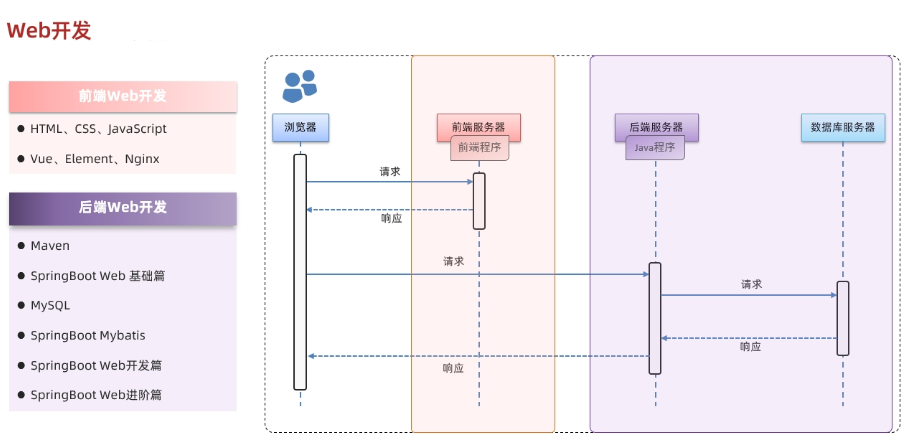
后端Web开发技术的学习,先学习Java项目的构建工具:Maven
1. 介绍
1.1. 什么是Maven
Maven是Apache旗下的一个开源项目,是一款用于管理和构建java项目的工具。
1.2. Maven的作用
使用Maven能够做什么呢?
????① 依赖管理
????② 统一项目结构
????③ 项目构建
????
依赖管理:
????方便快捷的管理项目依赖的资源(jar包),避免版本冲突问题
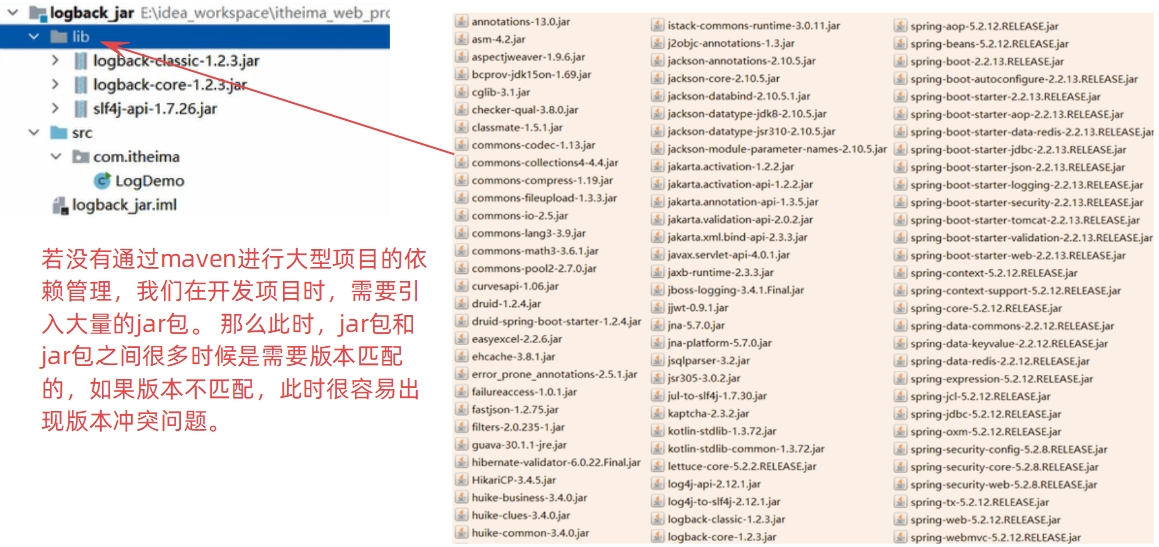
????当使用maven进行项目依赖(jar包)管理,则很方便的可以解决这个问题。 我们只需要在maven项目的pom.xml文件中,添加一段如下图所示的配置即可实现。
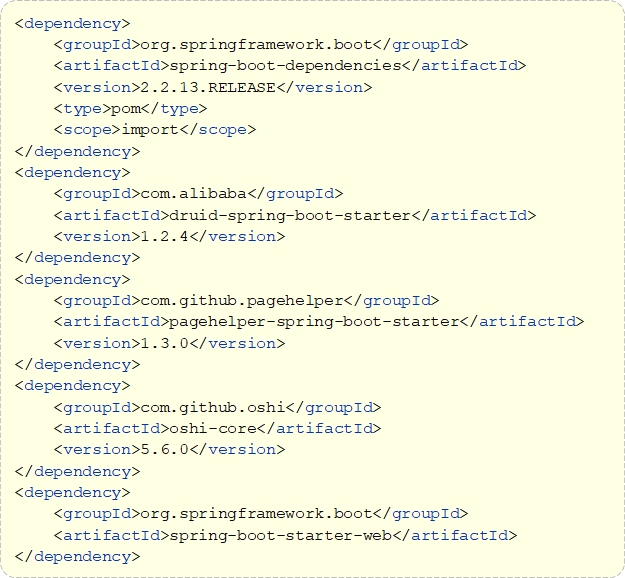
????
统一项目结构 :提供标准、统一的项目结构
????在项目开发中,当你使用不同的开发工具 (如:Eclipse、Idea),创建项目工程时:
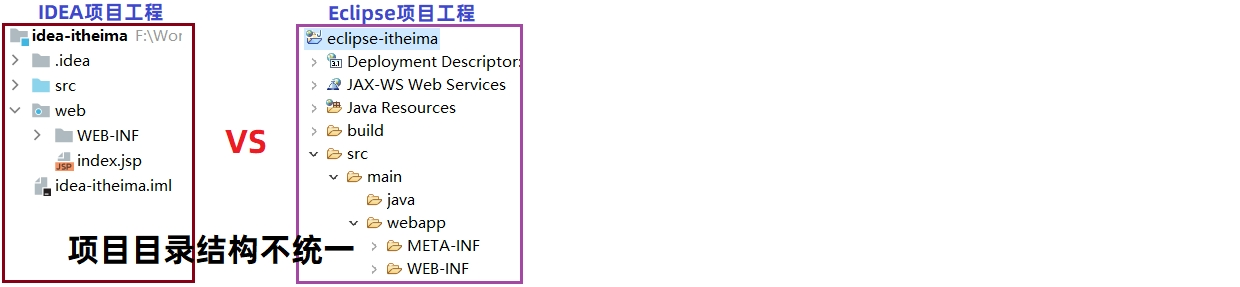
若我们创建的是一个maven工程,是可以帮我们自动生成统一、标准的项目目录结构:
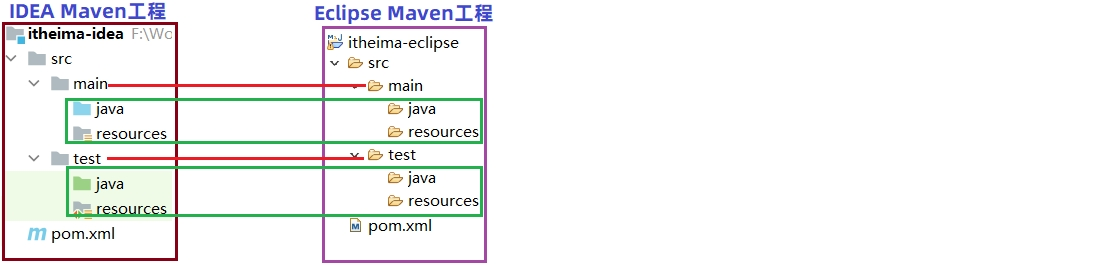
具体的统一结构如下:

目录说明:
????src/main/java: java:源代码目录
????src/main/resources:配置文件信息
????src/test/java:测试代码
????src/test/resources:测试配置文件信息
????
项目构建 :
????maven提供了标准的、跨平台(Linux、Windows、MacOS) 的自动化项目构建方式

????如上图所示,开发的一套系统,代码需要进行编译、测试、打包、发布,这些操作如果需要反复进行就显得特别麻烦,而Maven提供了一套简单的命令来完成项目构建。
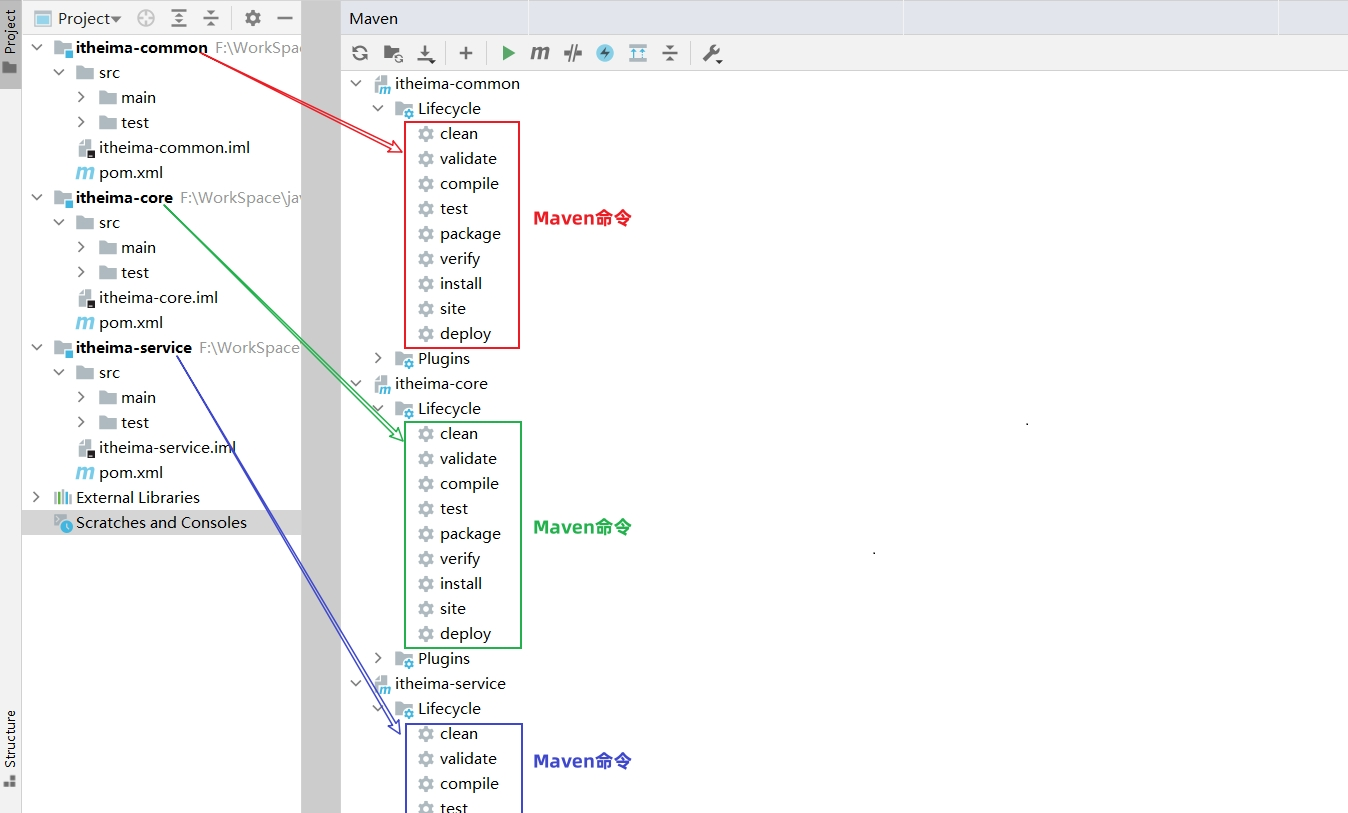
综上所述,可以得到一个结论:Maven是一款管理和构建java项目的工具
2. Maven概述
2.1. Maven介绍
????Apache Maven是一个项目管理和构建工具,它基于项目对象模型(Project Object Model , 简称: POM)的概念,通过一小段描述信息来管理项目的构建、报告和文档。官网:https://maven.apache.org/
Maven的作用:
????① 方便的依赖管理
????② 统一的项目结构
????③ 标准的项目构建流程
2.2. Maven模型
- 项目对象模型 (Project Object Model)
- 依赖管理模型(Dependency)
- 构建生命周期/阶段(Build lifecycle & phases)
(1)构建生命周期/阶段(Build lifecycle & phases)

????以上图中紫色框起来的部分,就是用来完成标准化构建流程 。当我们需要编译,Maven提供了一个编译插件供我们使用;当我们需要打包,Maven就提供了一个打包插件供我们使用等。
(2) 项目对象模型 (Project Object Model)
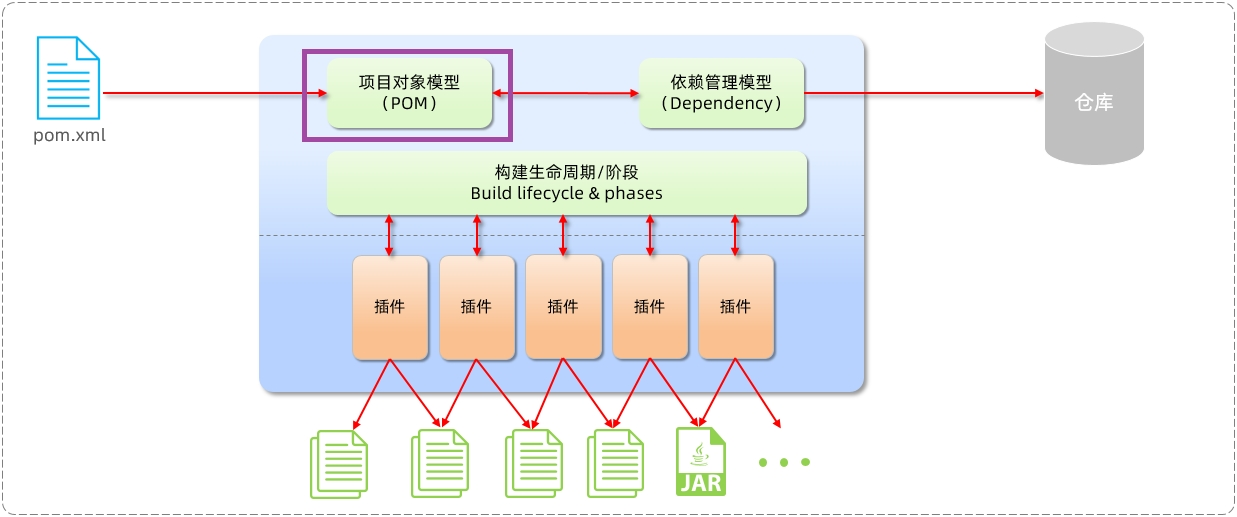
????以上图中紫色框起来的部分属于项目对象模型,就是将我们自己的项目抽象成一个对象模型,有自己专属的坐标,如下图所示是一个Maven项目:
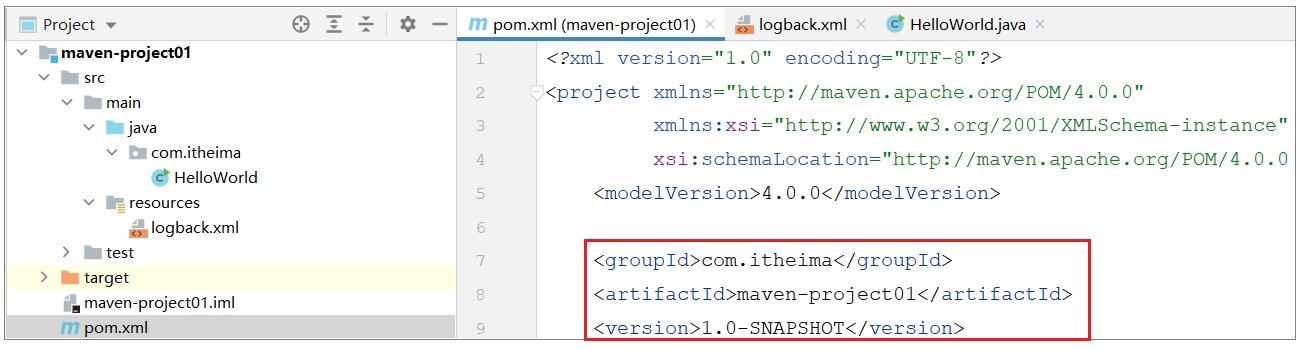
坐标:就是资源(jar包)的唯一标识,通过坐标可以定位到所需资源(jar包)位置
????
(3) 依赖管理模型(Dependency)
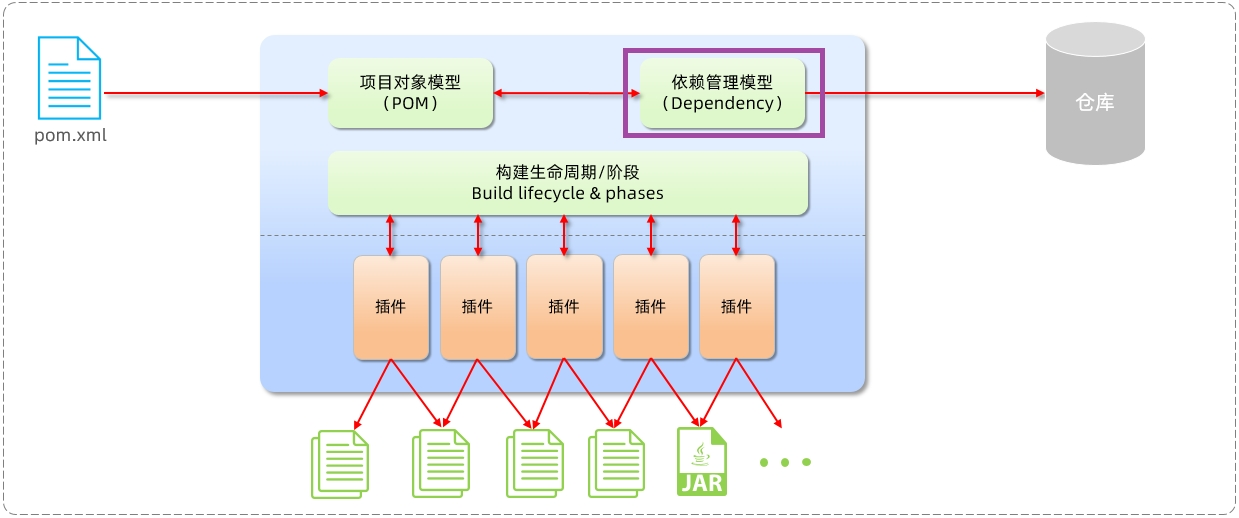
????以上图中紫色框起来的部分属于依赖管理模型,是使用坐标来描述当前项目依赖哪些第三方jar包
????
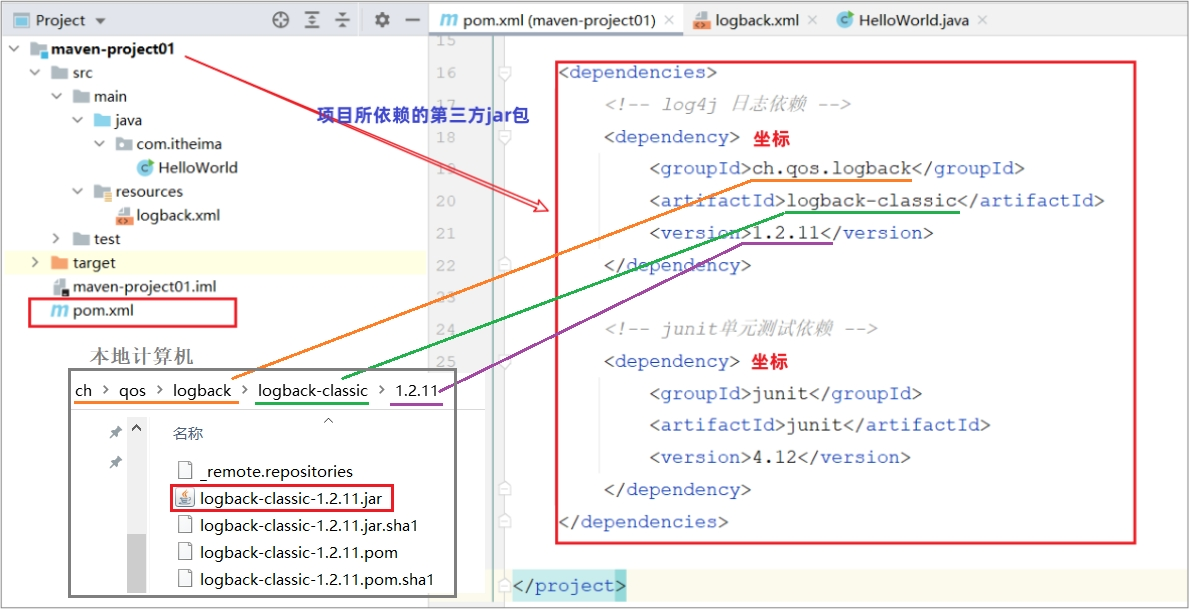
????之前我们项目中需要jar包时,直接就把jar包复制到项目下的lib目录,而现在书写在pom.xml文件中的坐标又是怎么能找到所要的jar包文件的呢?
答案:Maven仓库
2.3. Maven仓库
仓库:用于存储资源,管理各种jar包。仓库的本质就是一个目录(文件夹),这个目录被用来存储开发中所有依赖(就是jar包)和插件。
Maven仓库分为:
????① 本地仓库:自己计算机上的一个目录(用来存储jar包)
????② 中央仓库:由Maven团队维护的全球唯一的。仓库地址:https://repo1.maven.org/maven2/
????③ 远程仓库(私服):一般由公司团队搭建的私有仓库
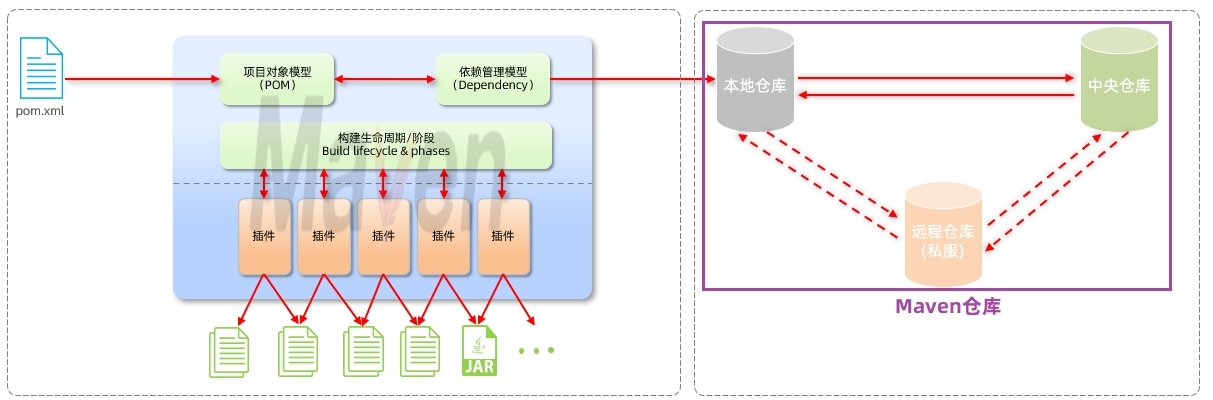
当项目中使用坐标引入对应依赖jar包后,首先会查找本地仓库中是否有对应的jar包:
????如果有,则在项目直接引用;
????如果没有,则去中央仓库中下载对应的jar包到本地仓库;
????如果还可以搭建远程仓库(私服),将来jar包的查找顺序则变为: 本地仓库 – > 远程仓库 – > 中央仓库
2.4. Maven安装
2.4.1. 下载
下载地址:https://maven.apache.org/download.cgi

2.4.2. 安装步骤
Maven安装配置步骤:
- 解压安装
- 配置仓库
- 配置Maven环境变量
1、解压 apache-maven-3.8.8-bin.zip(解压即安装)
建议解压到没有中文、特殊字符的路径下。如解压到 D:\APP 下。
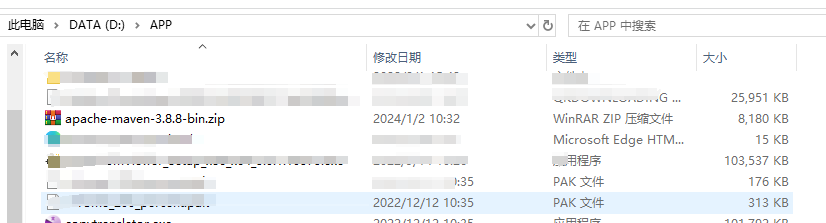
解压缩后的目录结构如下:
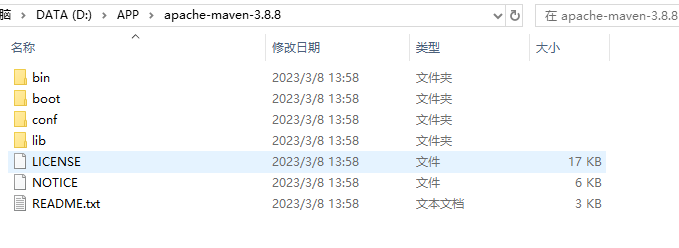
????bin目录 : 存放的是可执行命令。(mvn 命令重点关注)
????conf目录 :存放Maven的配置文件。(settings.xml配置文件后期需要修改)
????lib目录 :存放Maven依赖的jar包。(Maven也是使用java开发的,所以它也依赖其他的jar包)
2、配置本地仓库
(1)在自己计算机上新一个目录(本地仓库,用来存储jar包)
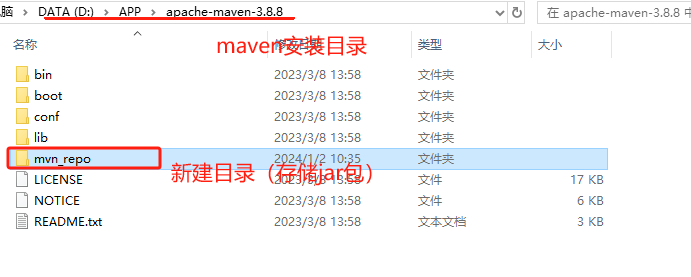
(2)进入到conf目录下修改settings.xml配置文件
????① 使用超级记事本软件(Notepad++),打开settings.xml文件,定位到53行
????② 复制标签,粘贴到注释的外面(55行)
????③ 复制之前新建的用来存储 jar包 的路径,替换掉标签体内容
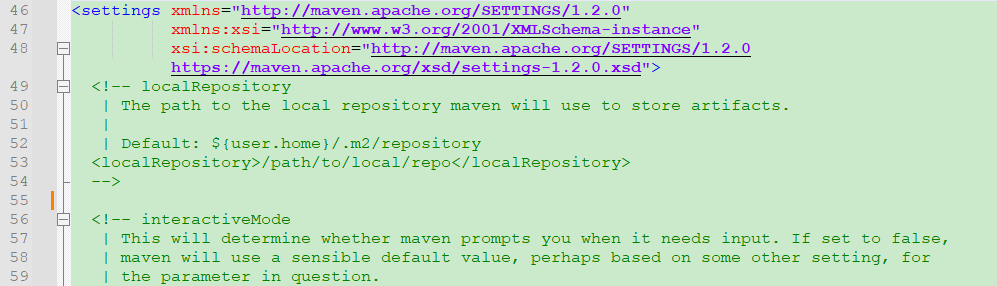
修改后:
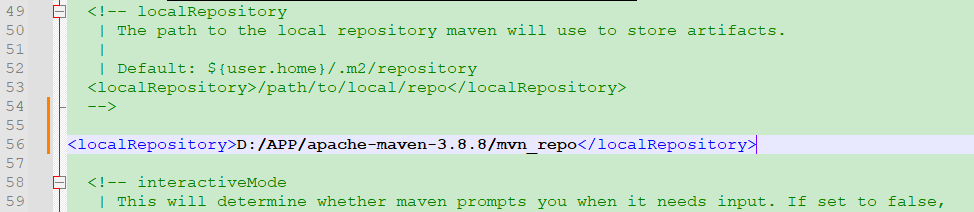
3、配置阿里云私服
????由于中央仓库在国外,所以下载 jar包 速度可能比较慢,而阿里公司提供了一个远程仓库,里面基本也都有开源项目的 jar包。
进入到conf目录下修改settings.xml配置文件:
????① 使用超级记事本软件,打开settings.xml文件,定位到160行左右
????② 在标签下为其添加子标签,内容如下:
<mirror>
<id>alimaven</id>
<name>aliyun maven</name>
<url>http://maven.aliyun.com/nexus/content/groups/public/</url>
<mirrorOf>central</mirrorOf>
</mirror>
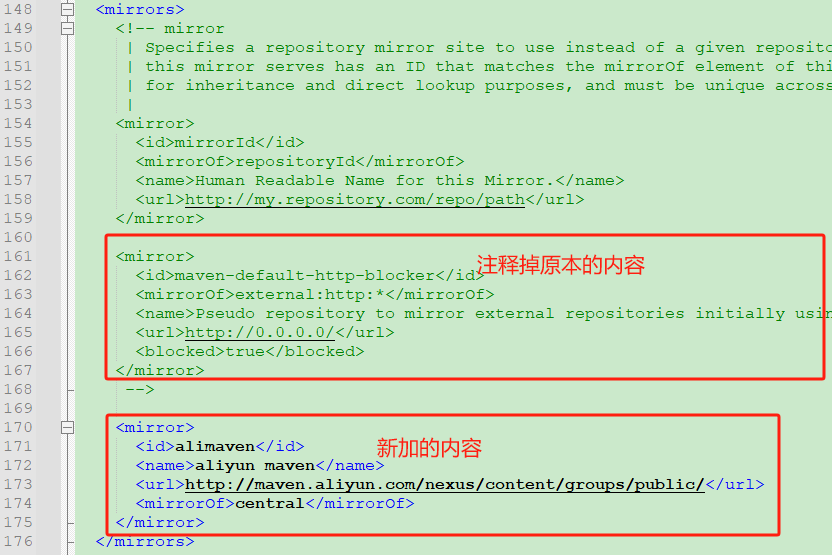
注: 只可配置一个(另一个要注释!) ,不然两个可能发生冲突,导致jar包无法下载!!!
4、配置环境变量
Maven环境变量的配置类似于JDK环境变量配置一样
(1)在系统变量处新建一个变量MAVEN_HOME
MAVEN_HOME环境变量的值,设置为maven的解压安装目录

(2)在Path中进行配置
PATH环境变量的值,设置为:%MAVEN_HOME%\bin
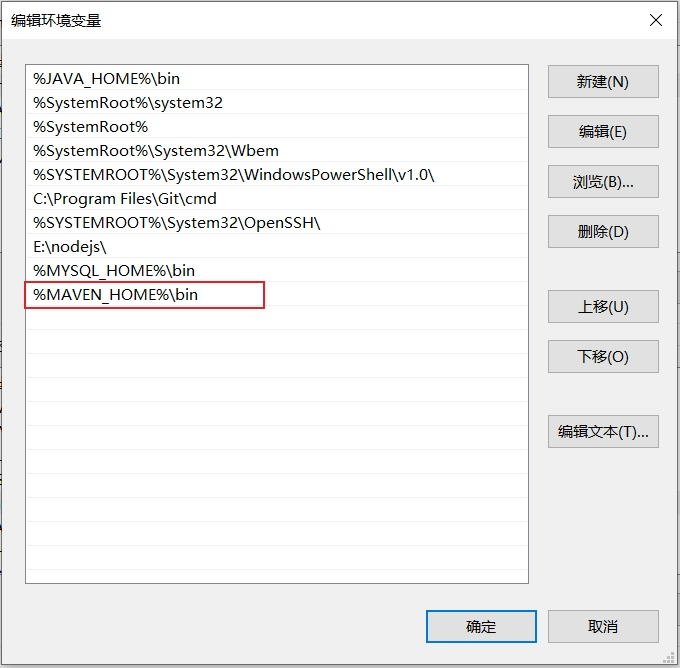
(3)打开DOS命令提示符进行验证,出现如图所示表示安装成功
mvn -v
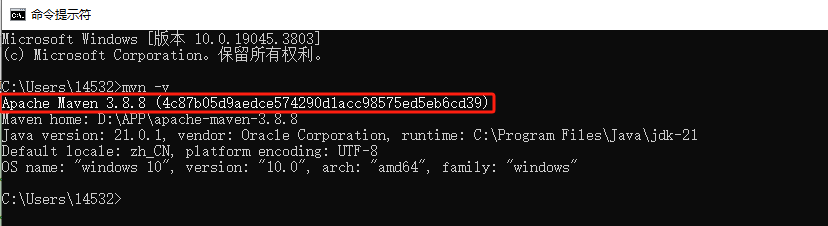
3. IDEA集成Maven
要想在IDEA中使用Maven进行项目构建,就需要在IDEA中集成Maven
3.1. 配置Maven环境
3.1.1. 当前工程配置
1、选择 IDEA中 File --> Settings --> Build,Execution,Deployment --> BuildTools --> Maven
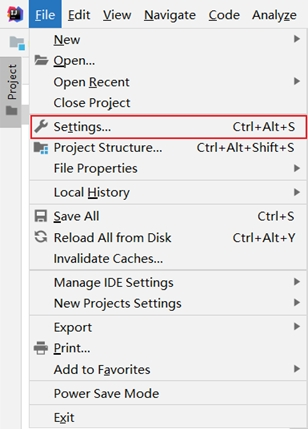
????
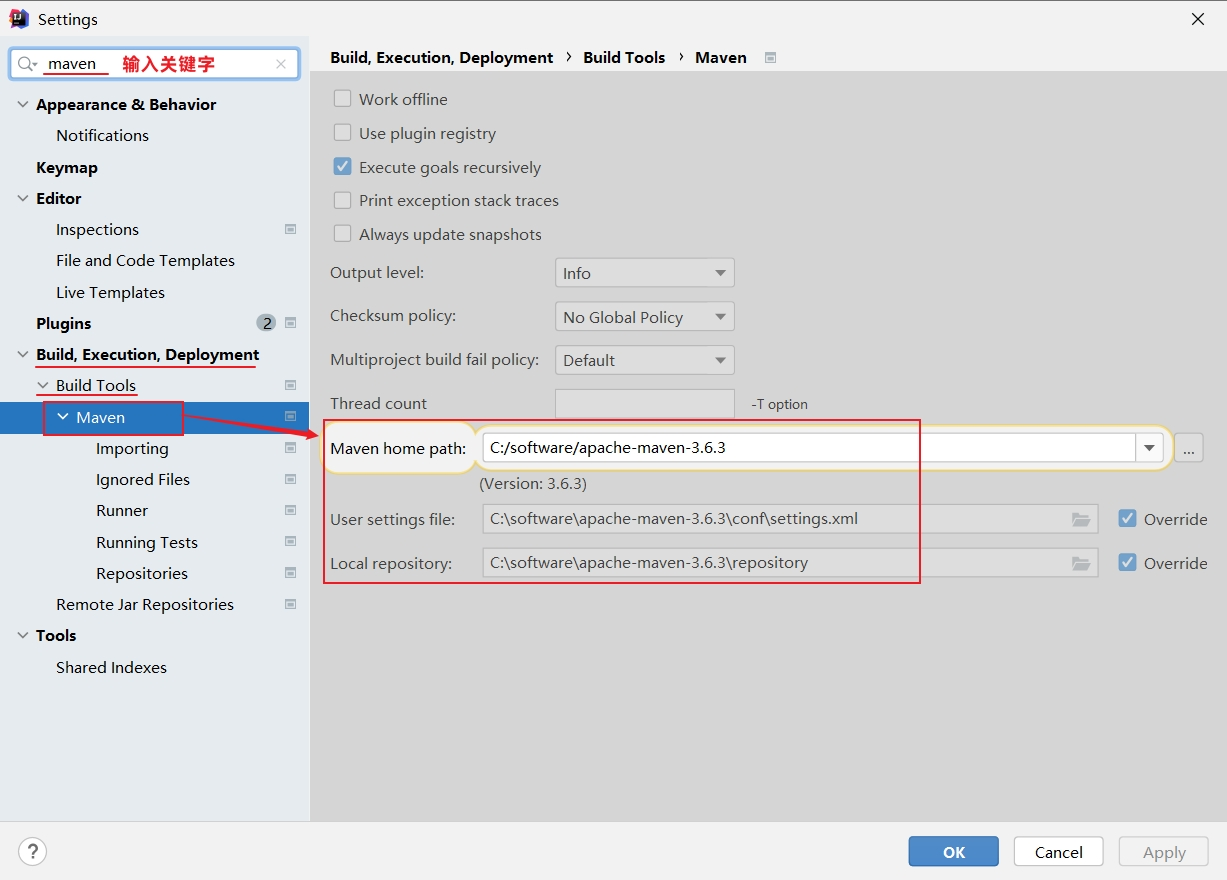
2、设置IDEA使用本地安装的Maven,并修改配置文件及本地仓库路径
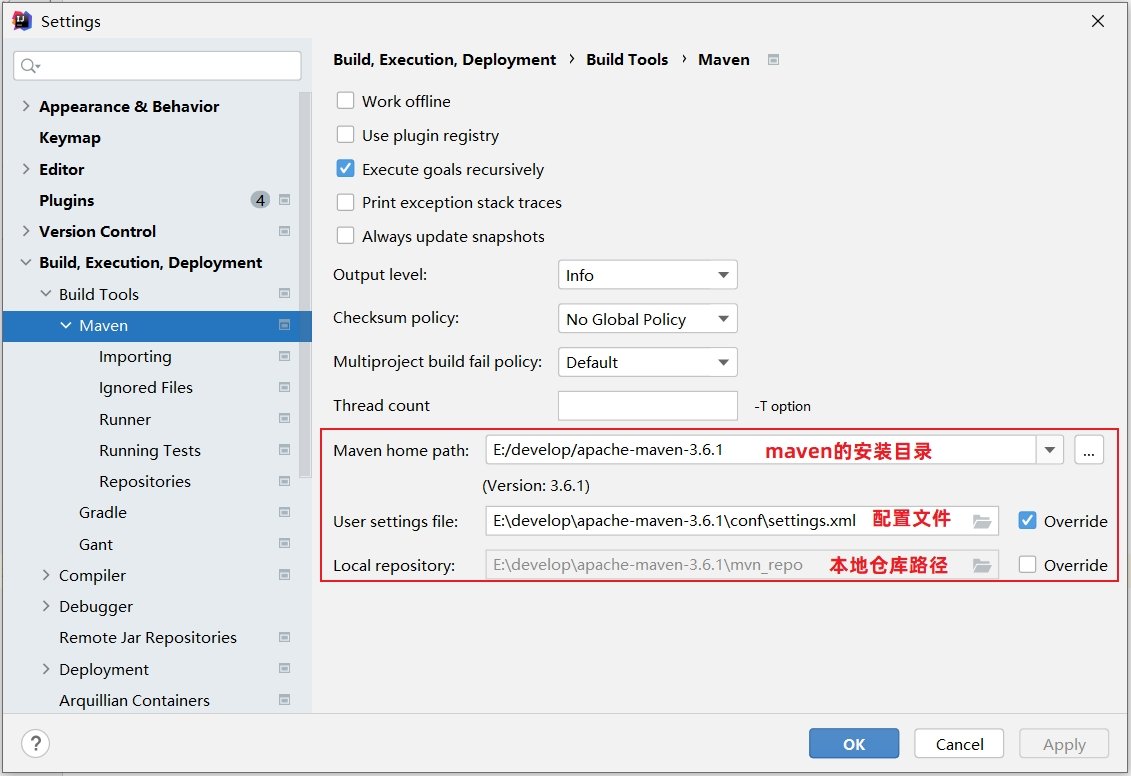
Maven home path:指定当前Maven的安装目录
User settings file:指定当前Maven的settings.xml配置文件的存放路径
Local repository:指定Maven的本地仓库的路径 (如果指定了settings.xml, 这个目录会自动读取出来, 可以不用手动指定)
3、配置工程的编译版本为11(根据自己的jdk版本选择)
Maven默认使用的编译版本为5(版本过低)
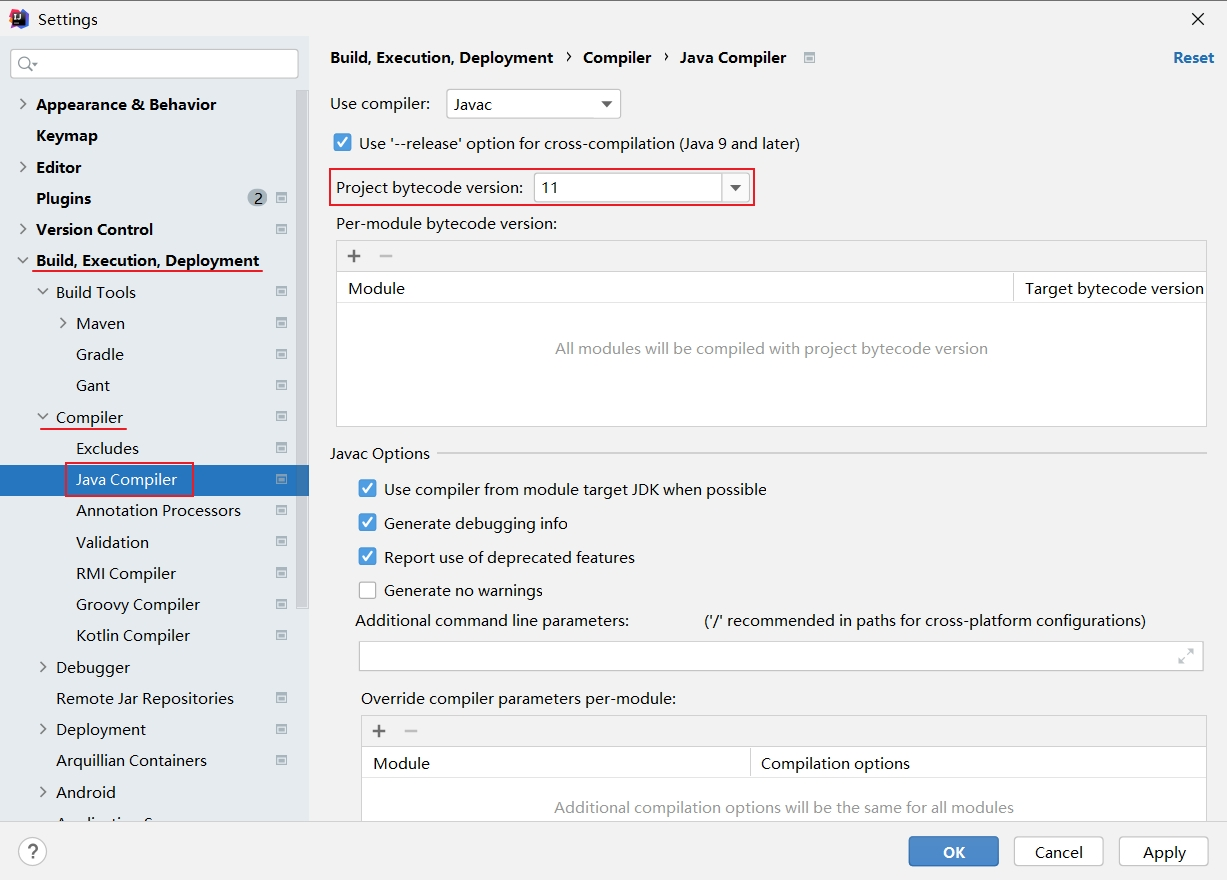
????上述配置的maven环境,只是针对于当前工程的,如果我们再创建一个project,又恢复成默认的配置了。 要解决这个问题, 我们就需要配置全局的maven环境。
3.1.2. 全局配置
1、进入到IDEA欢迎页面
选择 IDEA中 File --> close project
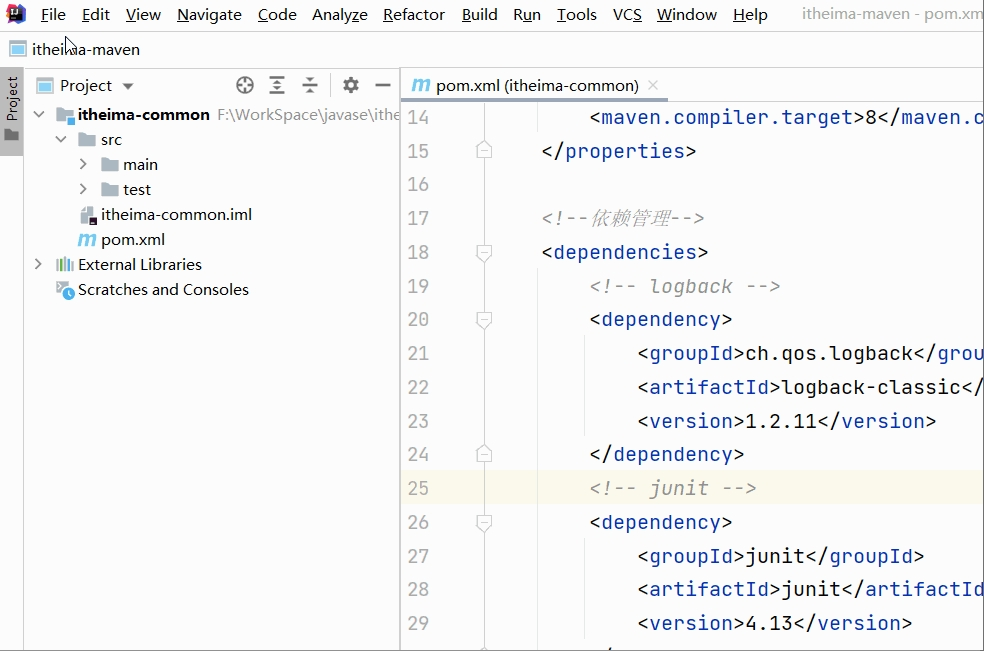
关闭后,选择Customize
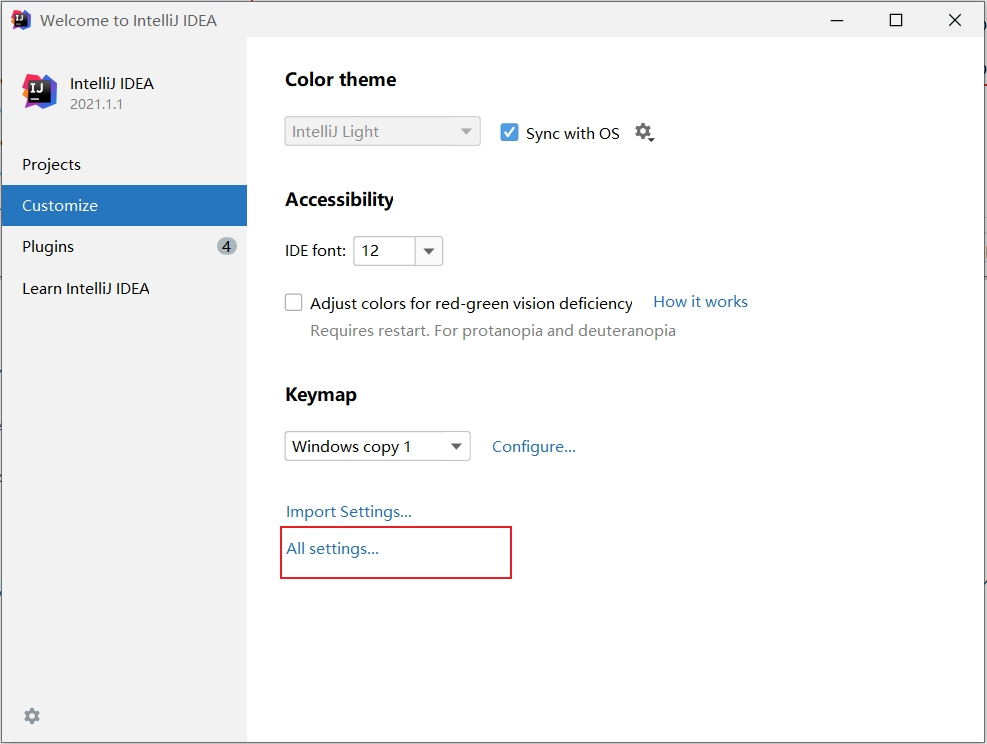
2、打开 All settings , 选择 Build,Execution,Deployment --> Build Tools --> Maven
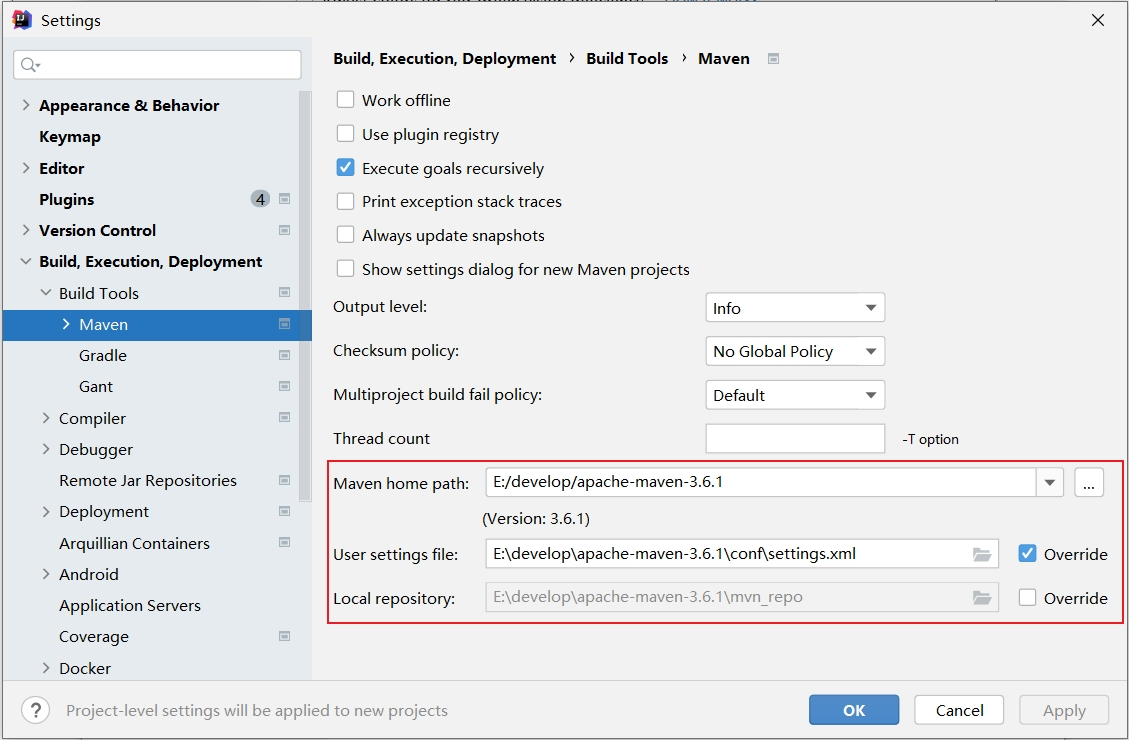
3、配置工程的编译版本为11
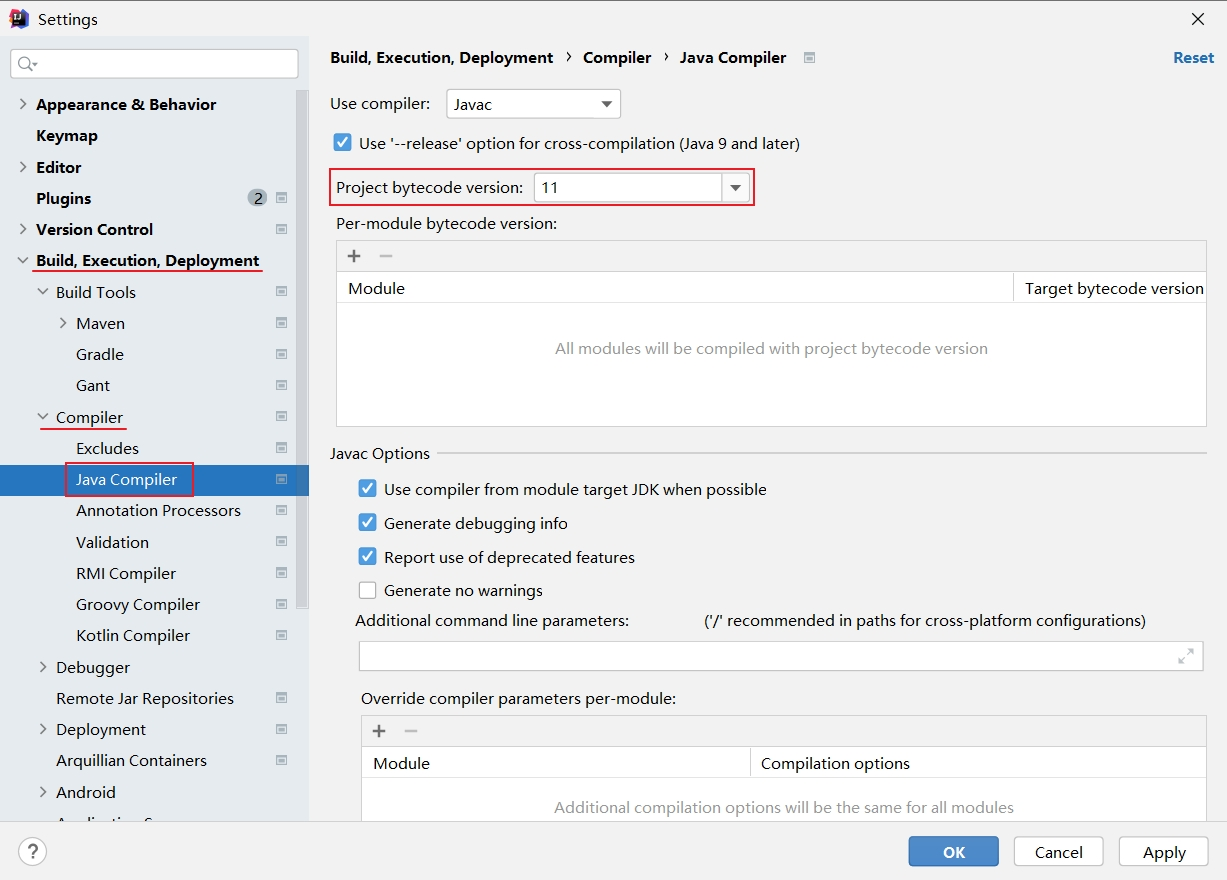
????这里所设置的maven的环境信息,并未指定任何一个project,此时设置的信息就属于全局配置信息。以后,我们再创建project,默认就是使用我们全局配置的信息。
3.2. Maven 项目
3.2.1. 创建Maven项目
1、创建一个空项目

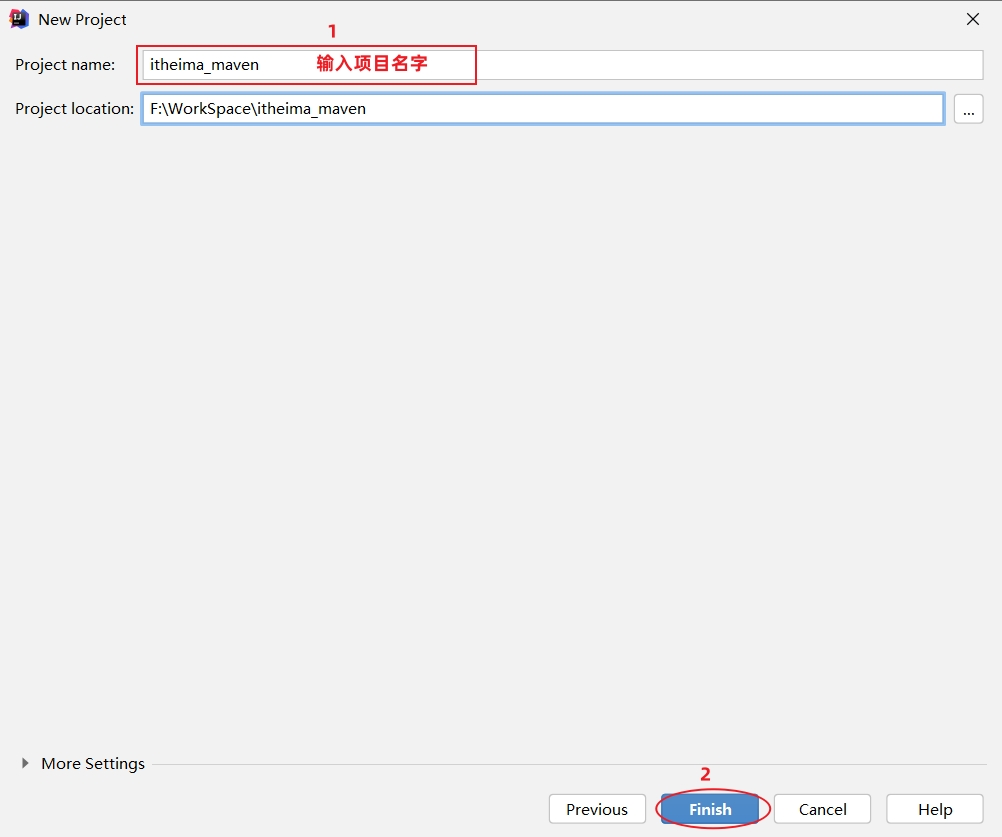
2、创建模块,选择Maven,点击Next
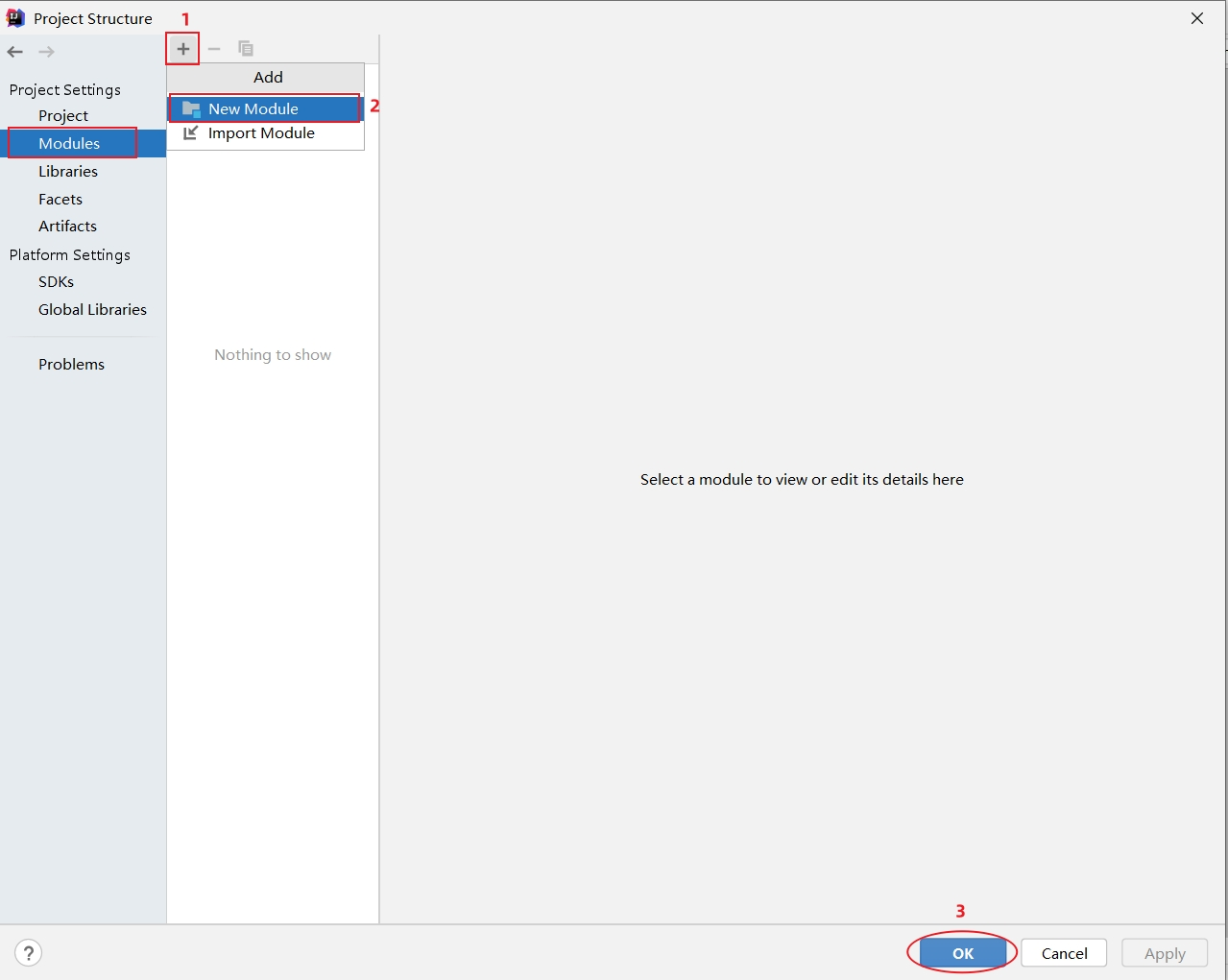
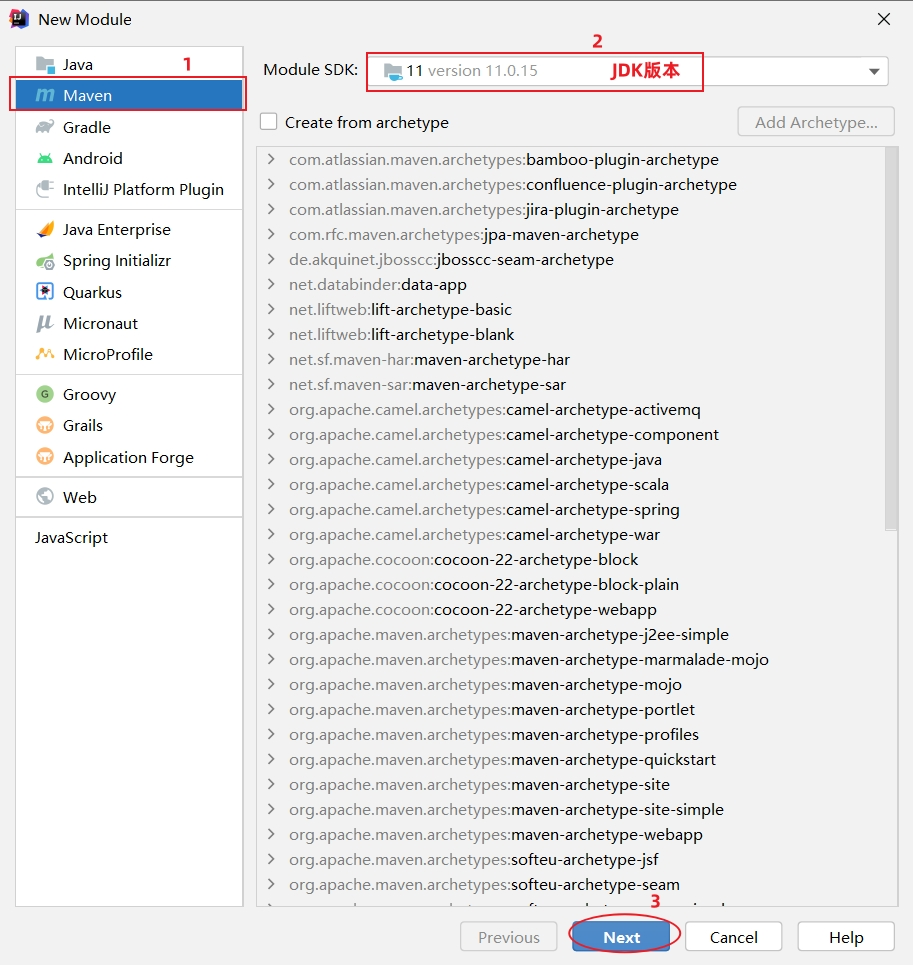
3、填写模块名称,坐标信息,点击finish,创建完成

4、在Maven工程下,创建HelloWorld类
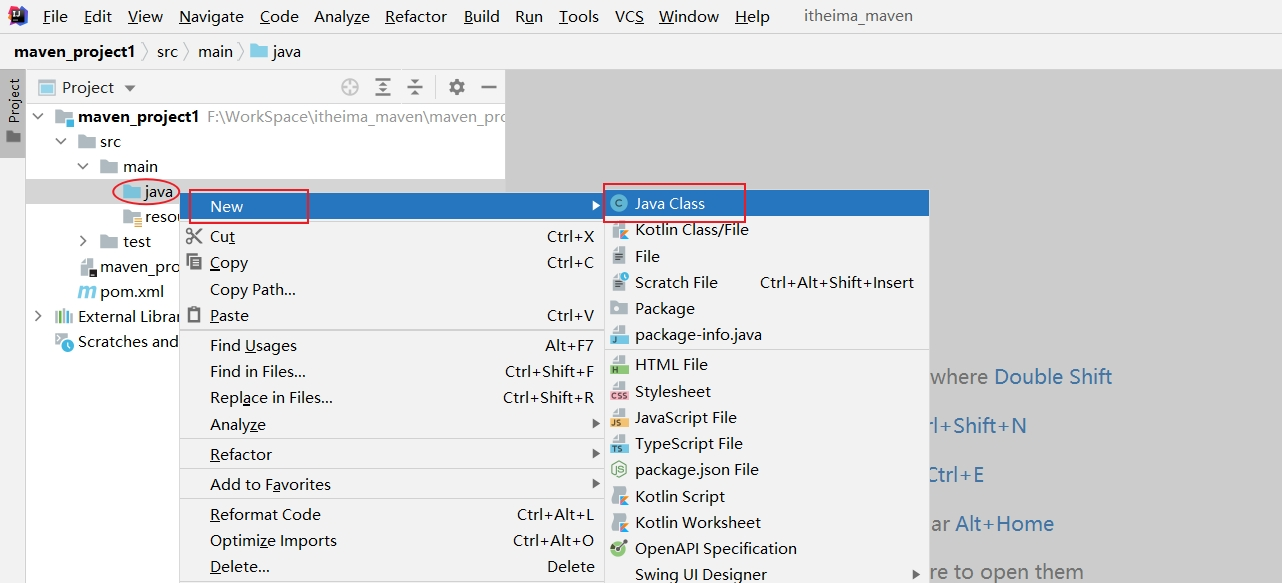
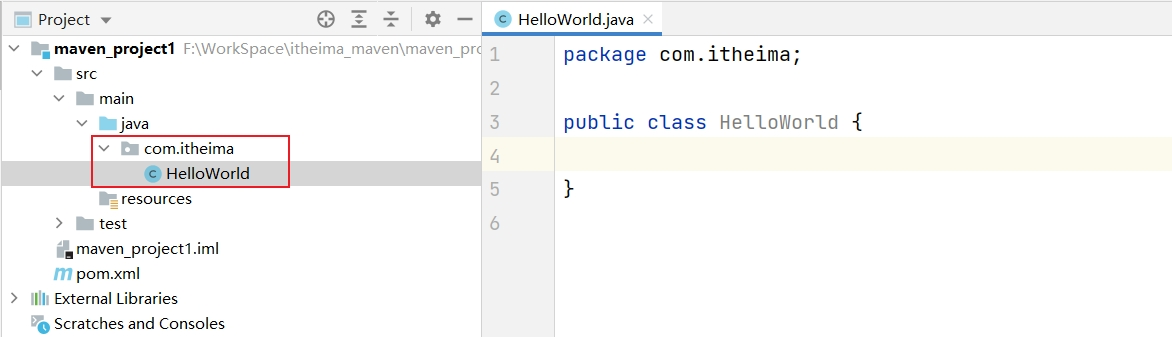
Maven项目的目录结构:
????
maven-project01
????|— src (源代码目录和测试代码目录)
????????|— main (源代码目录)
????????????|— java (源代码java文件目录)
????????????|— resources (源代码配置文件目录)
????????|— test (测试代码目录)
????????????|— java (测试代码java目录)
????????????|— resources (测试代码配置文件目录)
????|— target (编译、打包生成文件存放目录)
5、编写 HelloWorld,并运行
public class HelloWorld {
public static void main(String[] args) {
System.out.println("Hello Maven ...");
}
}
3.2.2. POM配置详解
POM (Project Object Model) :指的是项目对象模型,用来描述当前的maven项目。
???? ? 使用pom.xml文件来实现
pom.xml文件
<?xml version="1.0" encoding="UTF-8"?>
<project xmlns="http://maven.apache.org/POM/4.0.0"
xmlns:xsi="http://www.w3.org/2001/XMLSchema-instance"
xsi:schemaLocation="http://maven.apache.org/POM/4.0.0
http://maven.apache.org/xsd/maven-4.0.0.xsd">
<!-- POM模型版本 -->
<modelVersion>4.0.0</modelVersion>
<!-- 当前项目坐标 -->
<groupId>com.itheima</groupId>
<artifactId>maven_project1</artifactId>
<version>1.0-SNAPSHOT</version>
<!-- 打包方式 -->
<packaging>jar</packaging>
</project>
pom文件详解:
- pom文件的根标签:表示当前maven项目
<!-- POM模型版本 -->:声明项目描述遵循哪一个POM模型版本。虽然模型本身的版本很少改变,但它仍然是必不可少的。目前POM模型版本是4.0.0<!-- 当前项目坐标 -->:坐标,定位项目在本地仓库中的位置,由以上三个标签组成一个坐标<!-- 打包方式 -->:maven项目的打包方式,通常设置为jar或war(默认值:jar)
3.2.3. Maven坐标详解
什么是坐标?
- Maven中的坐标是 资源的唯一标识 , 通过该坐标可以唯一定位资源位置
- 使用坐标来定义项目或引入项目中需要的依赖
????
Maven坐标主要组成
groupId:定义当前Maven项目隶属组织名称(通常是域名反写,例如:com.cumt509)artifactId:定义当前Maven项目名称(通常是模块名称,例如 order-service、goodsservice)version:定义当前项目版本号
如下图就是使用坐标表示一个项目:

注意:
????上面所说的资源可以是插件、依赖、当前项目。
????我们的项目如果被其他的项目依赖时,也是需要坐标来引入的。
3.3. 导入Maven项目
方式1:使用Maven面板,快速导入项目
打开IDEA,选择右侧Maven面板,点击 + 号,选中对应项目的pom.xml文件,双击即可
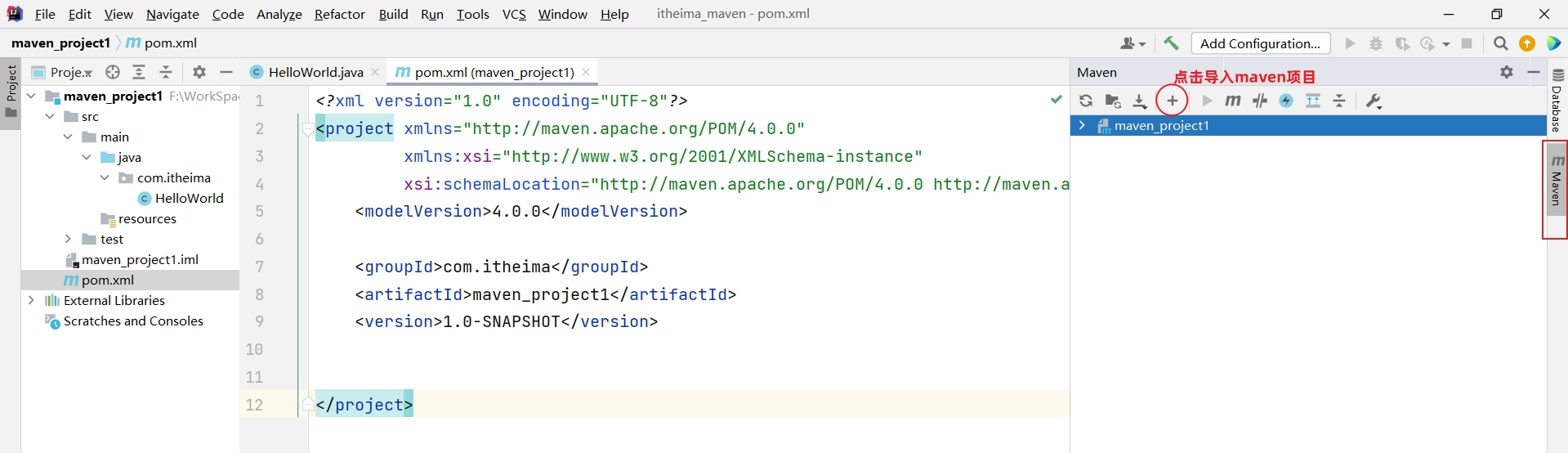
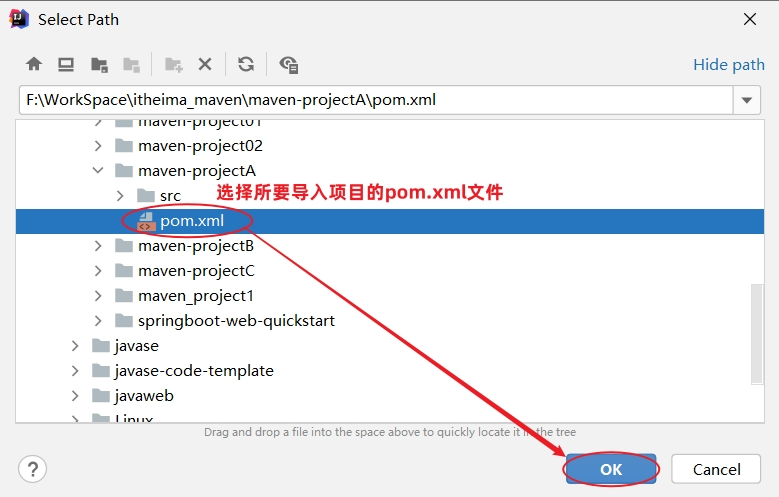
说明:如果没有Maven面板,选择 View => Appearance => Tool Window Bars
方式2:使用idea导入模块项目
File --> Project Structure --> Modules --> + --> Import Module
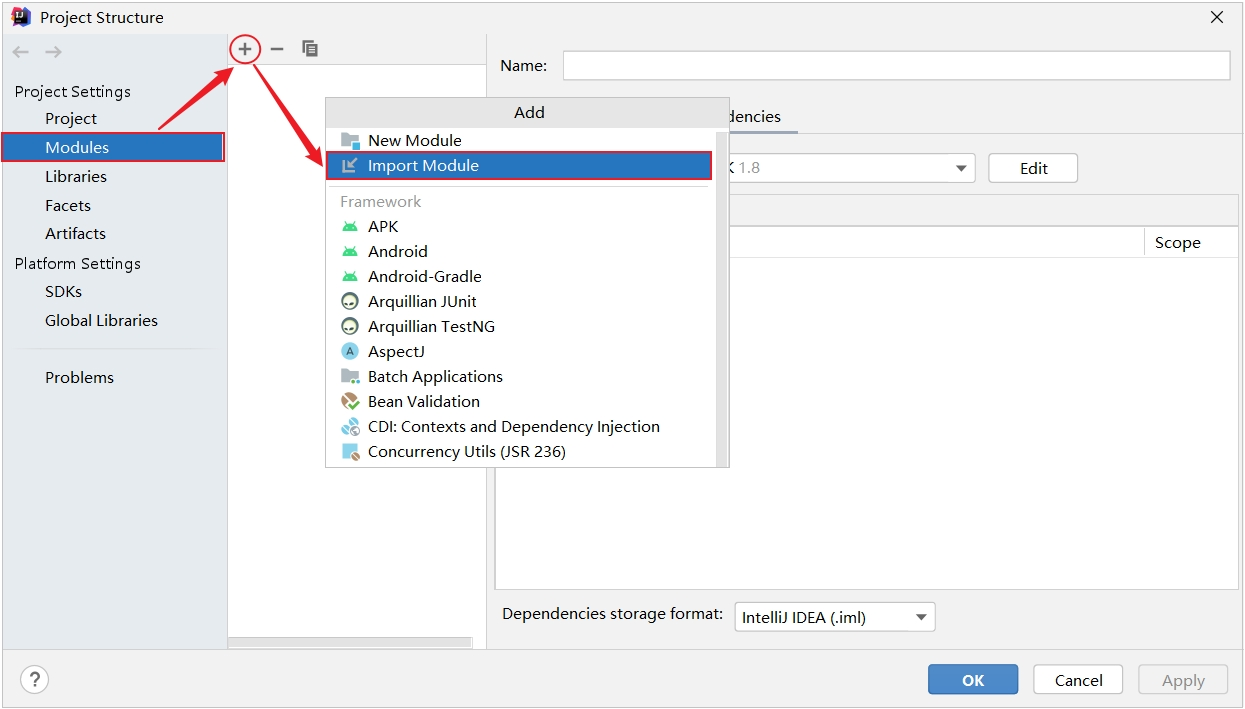
找到要导入工程的pom.xml
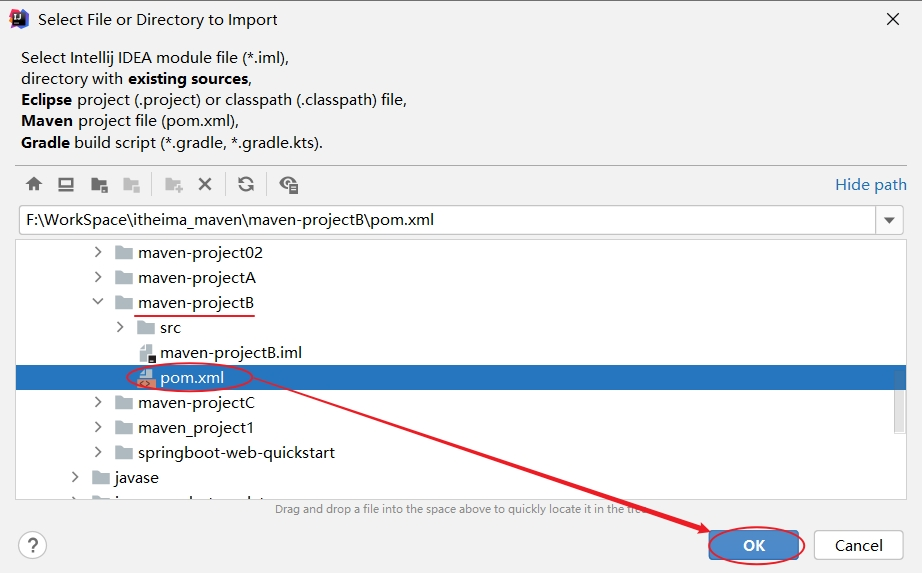
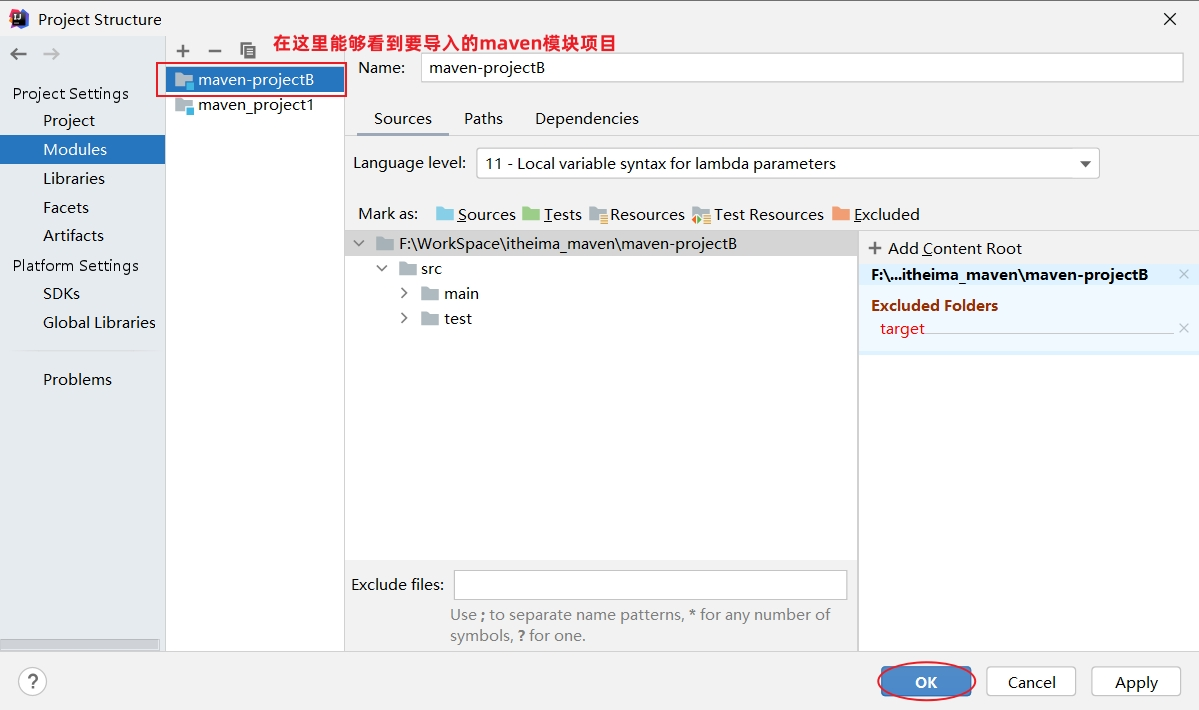
4. 依赖管理
4.1. 依赖配置
依赖:指当前项目运行所需要的jar包。一个项目中可以引入多个依赖
????例如,在当前工程中,我们需要用到logback来记录日志,此时就可以在maven工程的pom.xml文件中,引入logback的依赖。
????
具体步骤如下:
- 在pom.xml中编写标签
- 在标签中使用引入坐标
- 定义坐标的
groupId、artifactId、version
<dependencies>
<!-- 第1个依赖 : logback -->
<dependency>
<groupId>ch.qos.logback</groupId>
<artifactId>logback-classic</artifactId>
<version>1.2.11</version>
</dependency>
<!-- 第2个依赖 : junit -->
<dependency>
<groupId>junit</groupId>
<artifactId>junit</artifactId>
<version>4.12</version>
</dependency>
</dependencies>
- 点击刷新按钮,引入最新加入的坐标
刷新依赖的作用:保证每一次引入新的依赖,或者修改现有的依赖配置,都可以加入最新的坐标
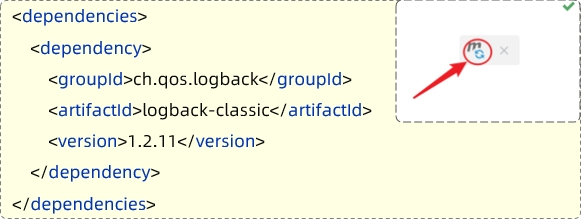
注意事项:
- 如果引入的依赖,在本地仓库中不存在,将会连接远程仓库 / 中央仓库,然后下载依赖(这个过程会比较耗时,耐心等待)
- 如果不知道依赖的坐标信息,可以到mvn的中央仓库(https://mvnrepository.com/)中搜索
添加依赖的几种方式:
-
利用中央仓库搜索的依赖坐标

-
利用IDEA工具搜索依赖
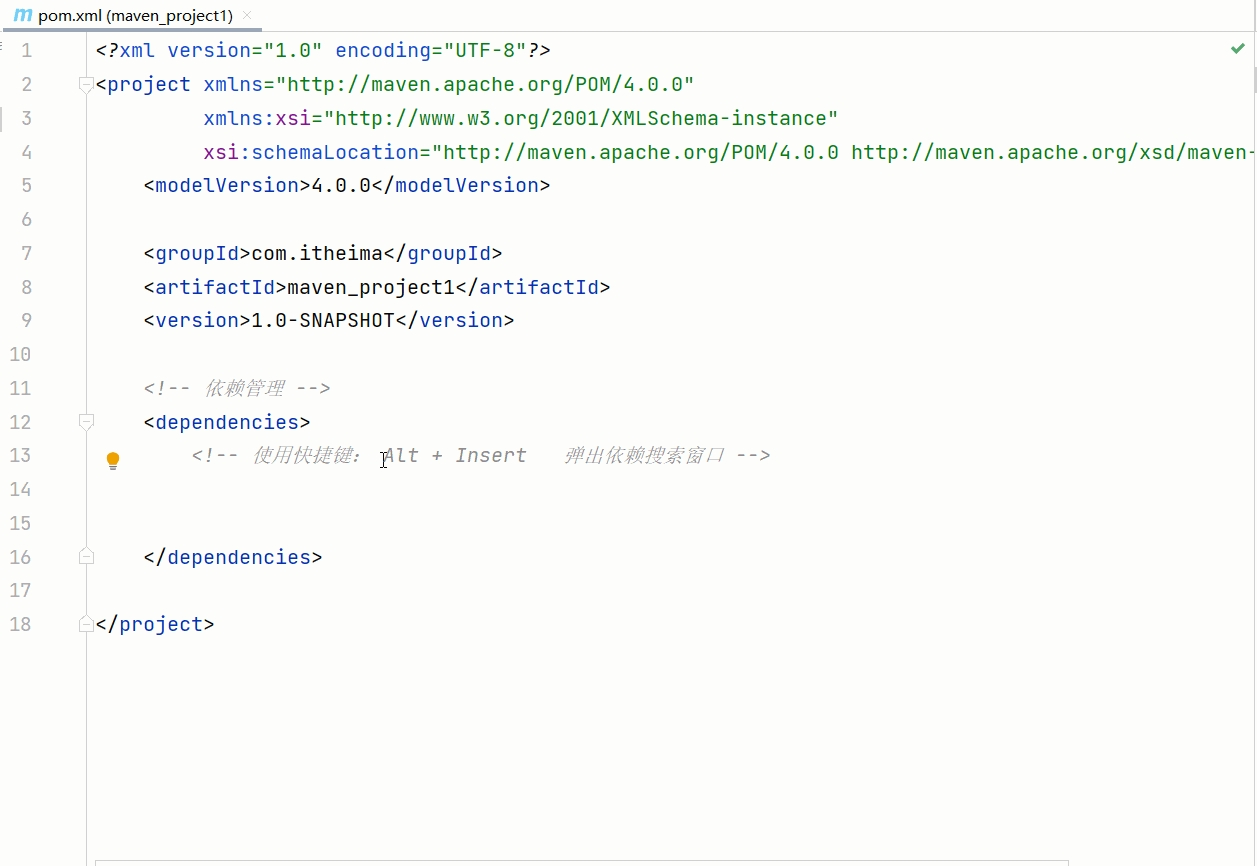
-
熟练上手maven后,快速导入依赖
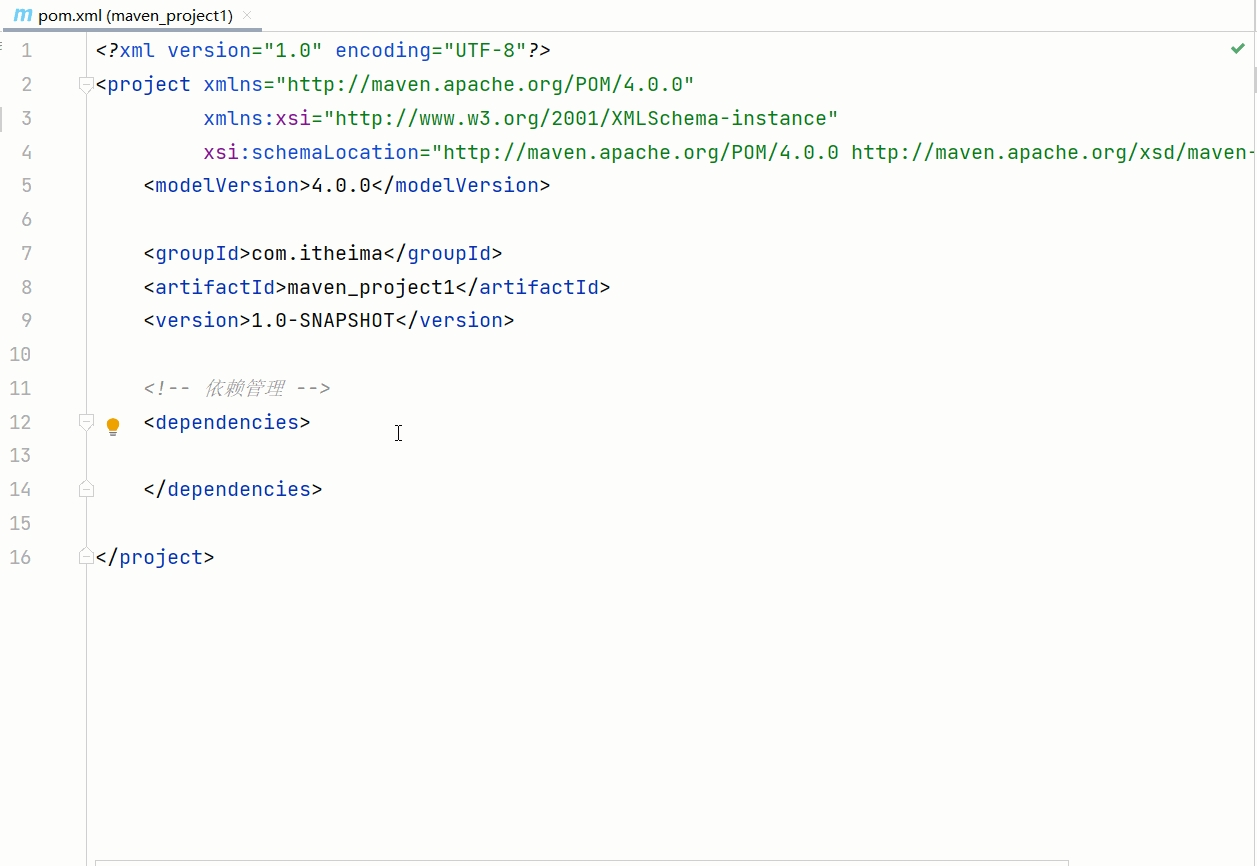
4.2. 依赖传递
4.2.1. 依赖具有传递性
????早期在没有使用maven时,向项目中添加依赖的jar包,需要把所有的jar包都复制到项目工程下。如下图所示,需要logback-classic时,由于logback-classic又依赖了logback-core和slf4j,所以必须把这3个jar包全部复制到项目工程下

????现在使用了maven,当项目中需要使用logback-classic时,只需要在pom.xml配置文件中,添加logback-classic的依赖坐标即可。

????在pom.xml文件中只添加了logback-classic依赖,但由于maven的依赖具有传递性,所以会自动把所依赖的其他jar包也一起导入。
????
依赖传递可以分为:
- 直接依赖:在当前项目中通过依赖配置建立的依赖关系
- 间接依赖:被依赖的资源如果依赖其他资源,当前项目间接依赖其他资源

比如以上图中:
- projectA依赖了projectB。对于projectA 来说,projectB 就是直接依赖。
- 而projectB依赖了projectC及其他jar包。 那么此时,在projectA中也会将projectC的依赖传递下来。对于projectA 来说,projectC就是间接依赖。
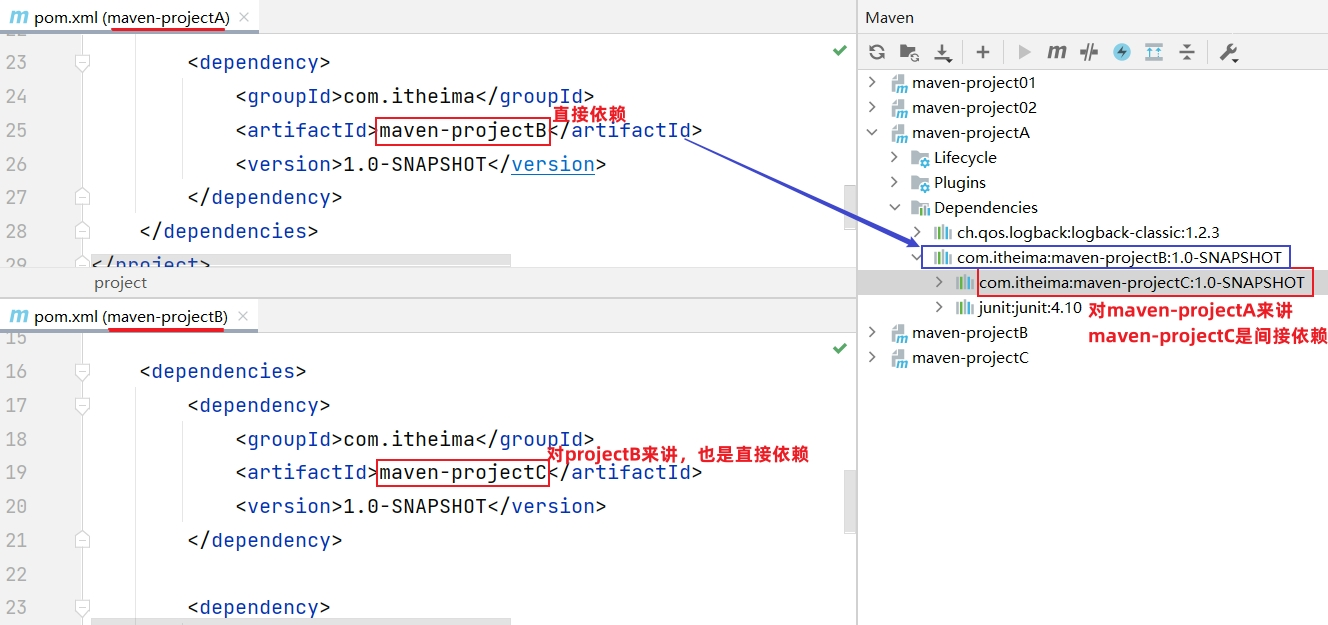
4.2.2. 排除依赖
问题:之前我们讲了依赖具有传递性。那么A依赖B,B依赖C,如果A不想将C依赖进来,是否可以做到?
答案:在maven项目中,我们可以通过排除依赖来实现。
什么是排除依赖?
排除依赖:指主动断开依赖的资源。(被排除的资源无需指定版本)
<dependency>
<groupId>com.itheima</groupId>
<artifactId>maven-projectB</artifactId>
<version>1.0-SNAPSHOT</version>
<!--排除依赖, 主动断开依赖的资源-->
<exclusions>
<exclusion>
<groupId>junit</groupId>
<artifactId>junit</artifactId>
</exclusion>
</exclusions>
</dependency>
依赖排除示例:
????maven-projectA依赖了maven-projectB,maven-projectB依赖了Junit。基于依赖的传递性,所以maven-projectA也依赖了Junit
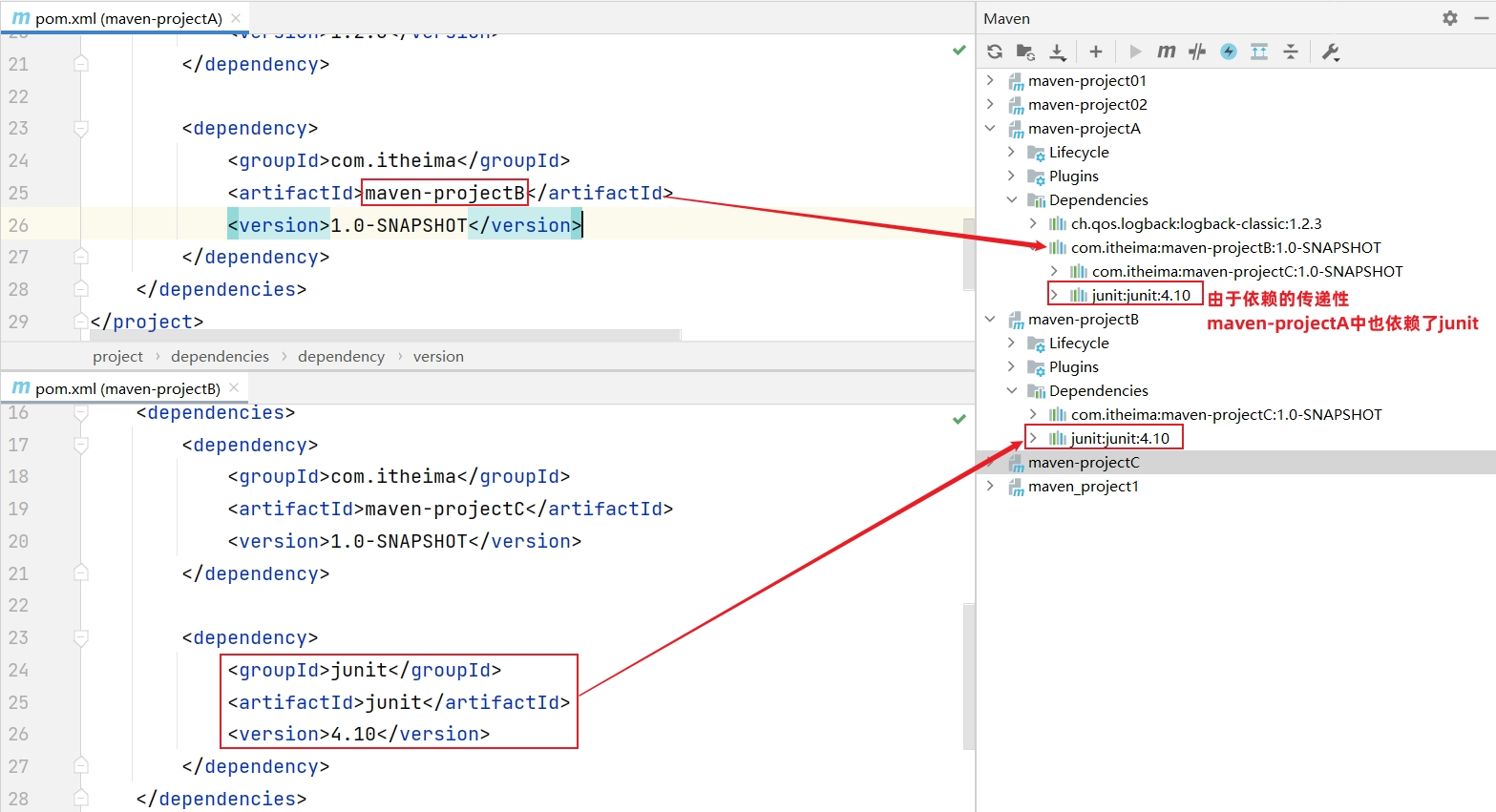
使用排除依赖后
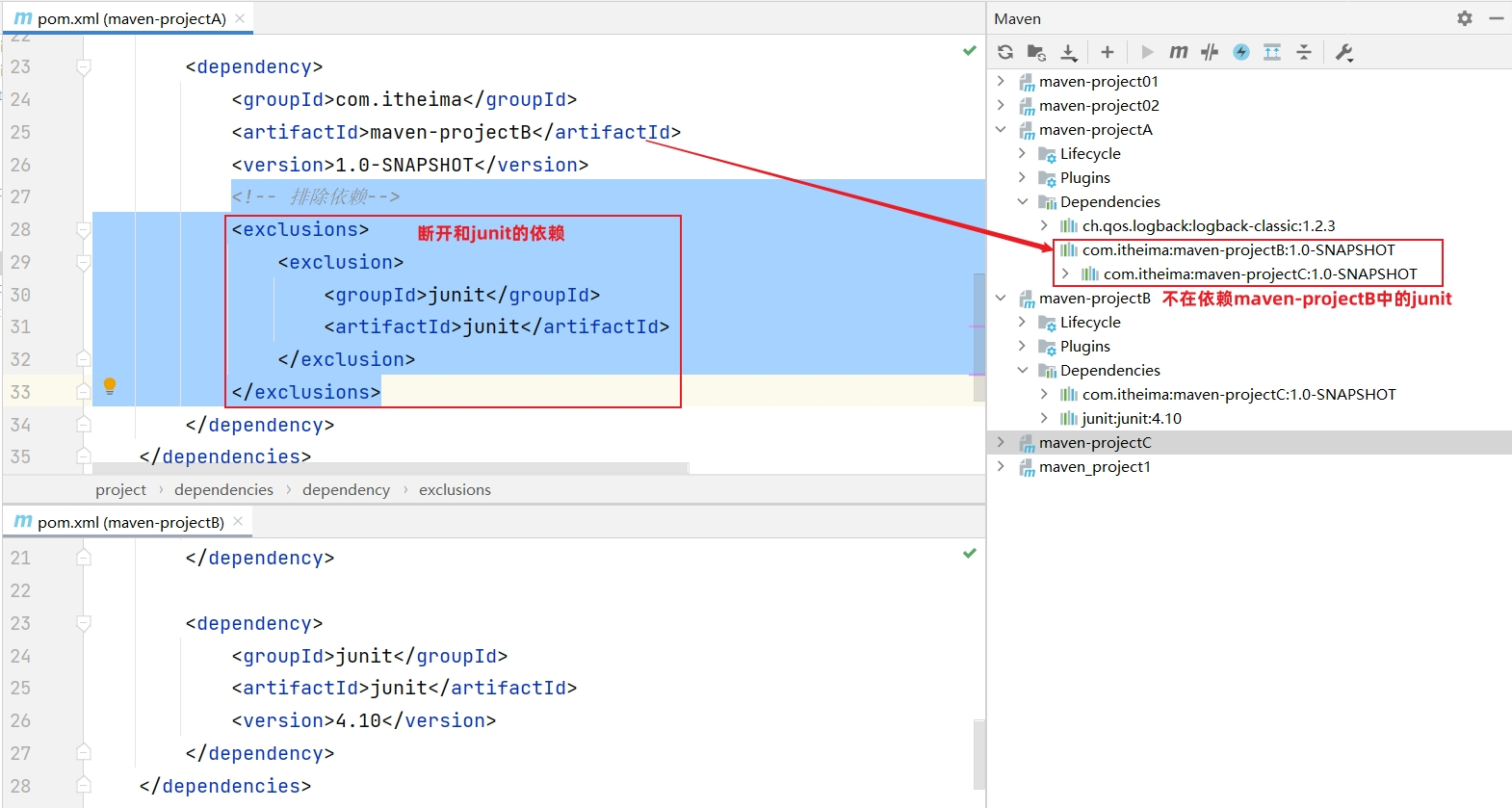
4.3. 依赖范围
在项目中导入依赖的jar包后,默认情况下,可以在任何地方使用。
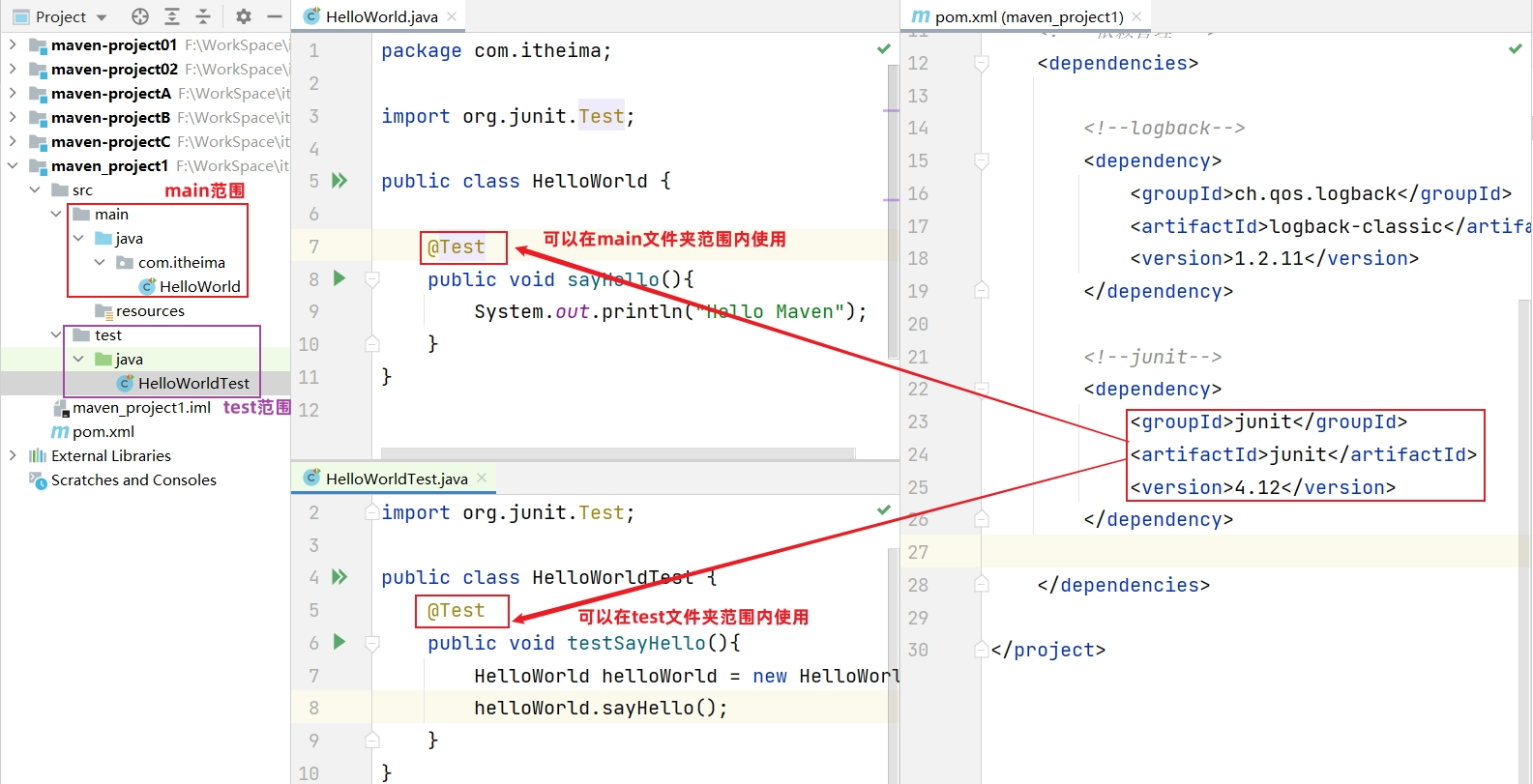
如果希望限制依赖的使用范围,可以通过标签设置其作用范围。
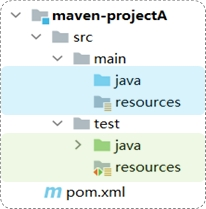
作用范围:
- 主程序范围有效(main文件夹范围内)
- 测试程序范围有效(test文件夹范围内)
- 是否参与打包运行(package指令范围内)
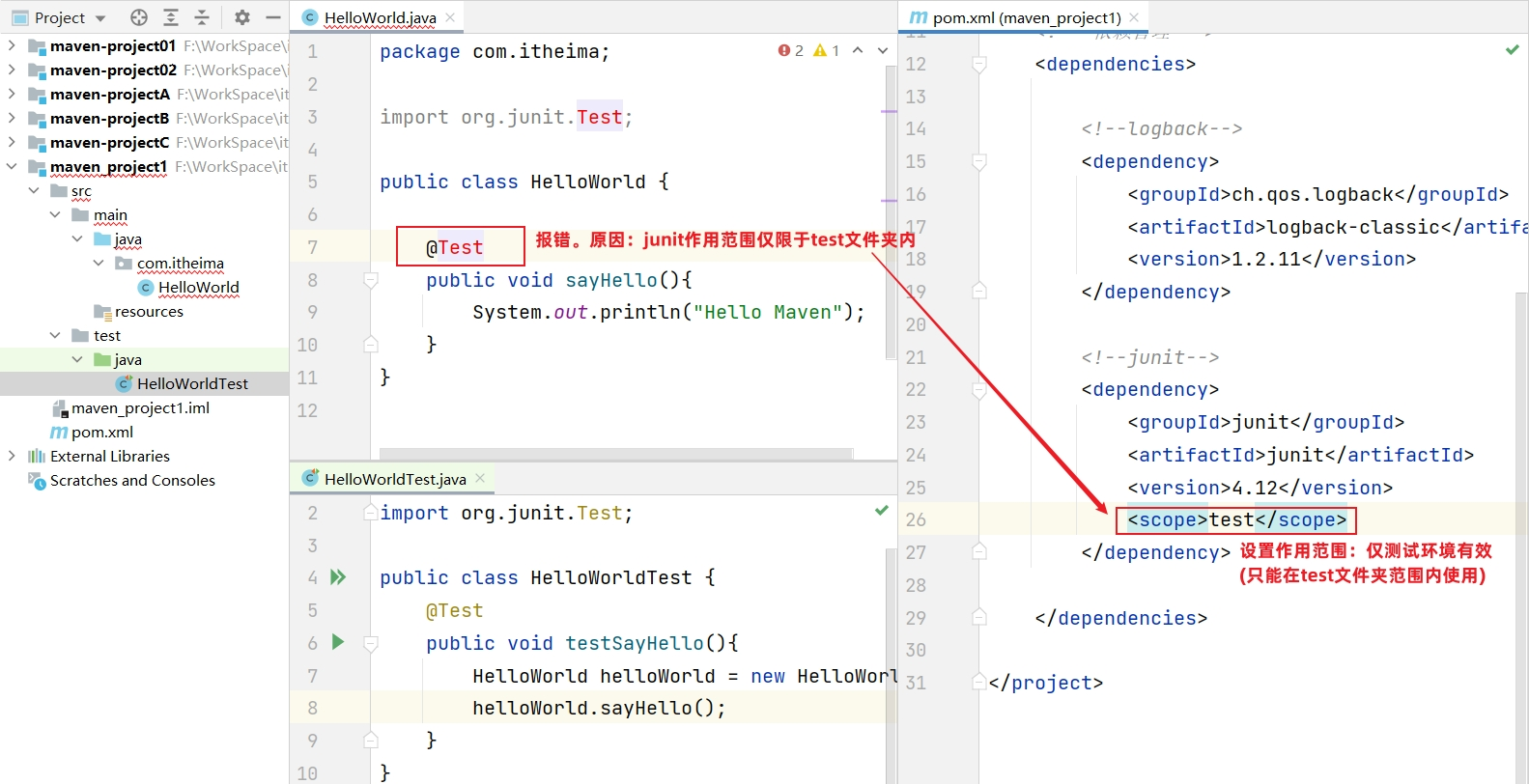
????如上图所示,给junit依赖通过scope标签指定依赖的作用范围。 那么这个依赖就只能作用在测试环境,其他环境下不能使用。
scope标签的取值范围:
| scope值 | 主程序 | 测试程序 | 打包(运行) | 范例 |
|---|---|---|---|---|
| compile(默认) | Y | Y | Y | log4j |
| test | - | Y | - | junit |
| provided | Y | Y | - | servlet-api |
| runtime | - | Y | Y | jdbc驱动 |
4.4. 生命周期
4.4.1. 介绍
Maven的生命周期就是为了对所有的构建过程进行抽象和统一。 描述了一次项目构建,经历哪些阶段。
????在Maven出现之前,项目构建的生命周期就已经存在,软件开发人员每天都在对项目进行清理,编译,测试及部署。虽然大家都在不停地做构建工作,但公司和公司间、项目和项目间,往往使用不同的方式做类似的工作。
????Maven从大量项目和构建工具中学习和反思,然后总结了一套高度完美的,易扩展的项目构建生命周期。这个生命周期包含了项目的清理,初始化,编译,测试,打包,集成测试,验证,部署和站点生成等几乎所有构建步骤。
????
Maven对项目构建的生命周期划分为3套(相互独立):

clean:清理工作。
default:核心工作。如:编译、测试、打包、安装、部署等。
site:生成报告、发布站点等
????
三套生命周期又包含哪些具体的阶段呢, 我们来看下面这幅图:
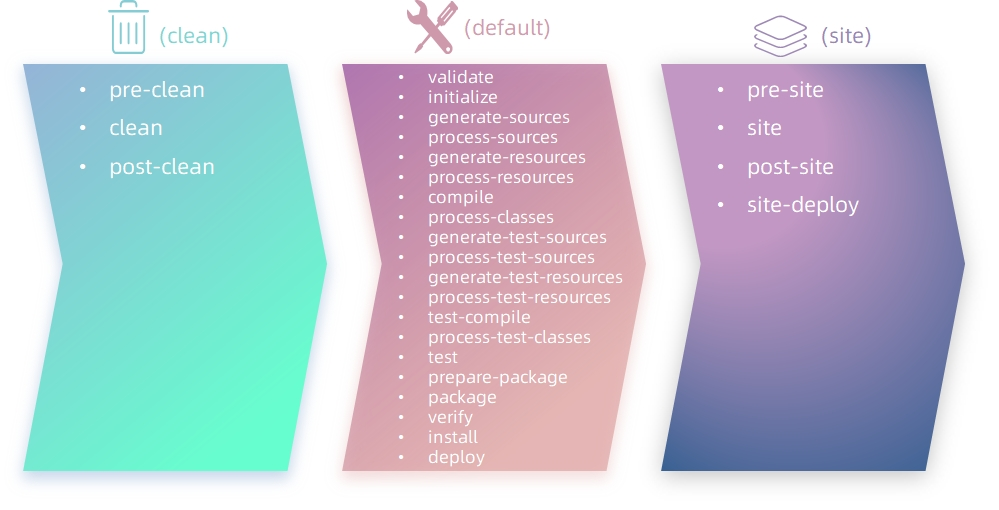
如上图所示,这三套生命周期,里面有很多很多的阶段,这么多生命周期阶段,其实我们常用的并不多,主要关注以下几个:
clean:移除上一次构建生成的文件compile:编译项目源代码test:使用合适的单元测试框架运行测试(junit)package:将编译后的文件打包,如:jar、war等install:安装项目到本地仓库
说明:在同一套生命周期中,我们在执行后面的生命周期时,前面的生命周期都会执行。
????Maven的生命周期是抽象的,这意味着生命周期本身不做任何实际工作。在Maven的设计中,实际任务(如源代码编译)都交由插件来完成。
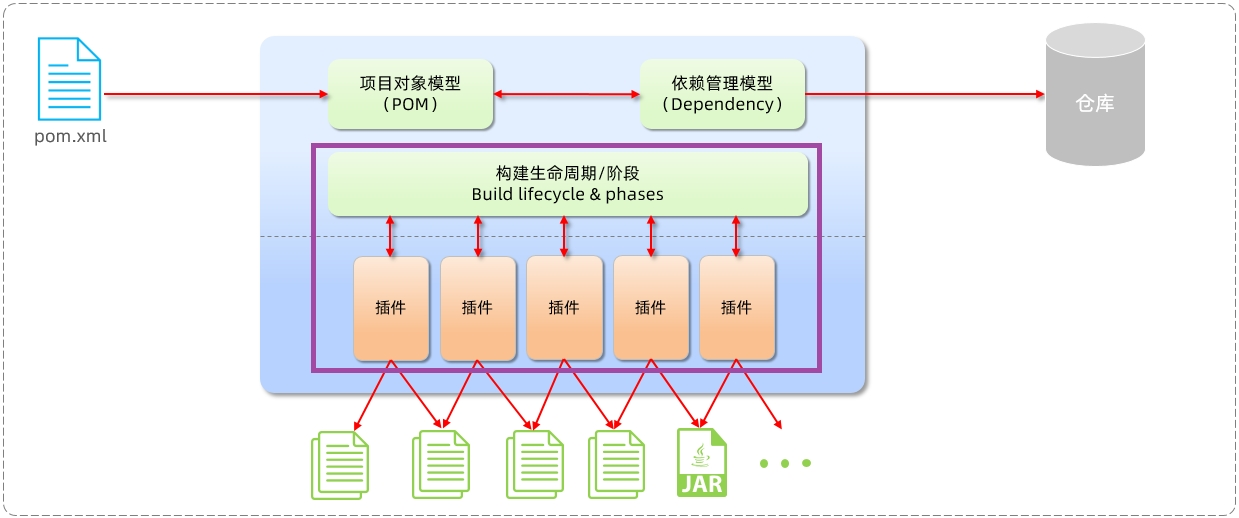
IDEA工具为了方便程序员使用maven生命周期,在右侧的maven工具栏中,已给出快速访问通道
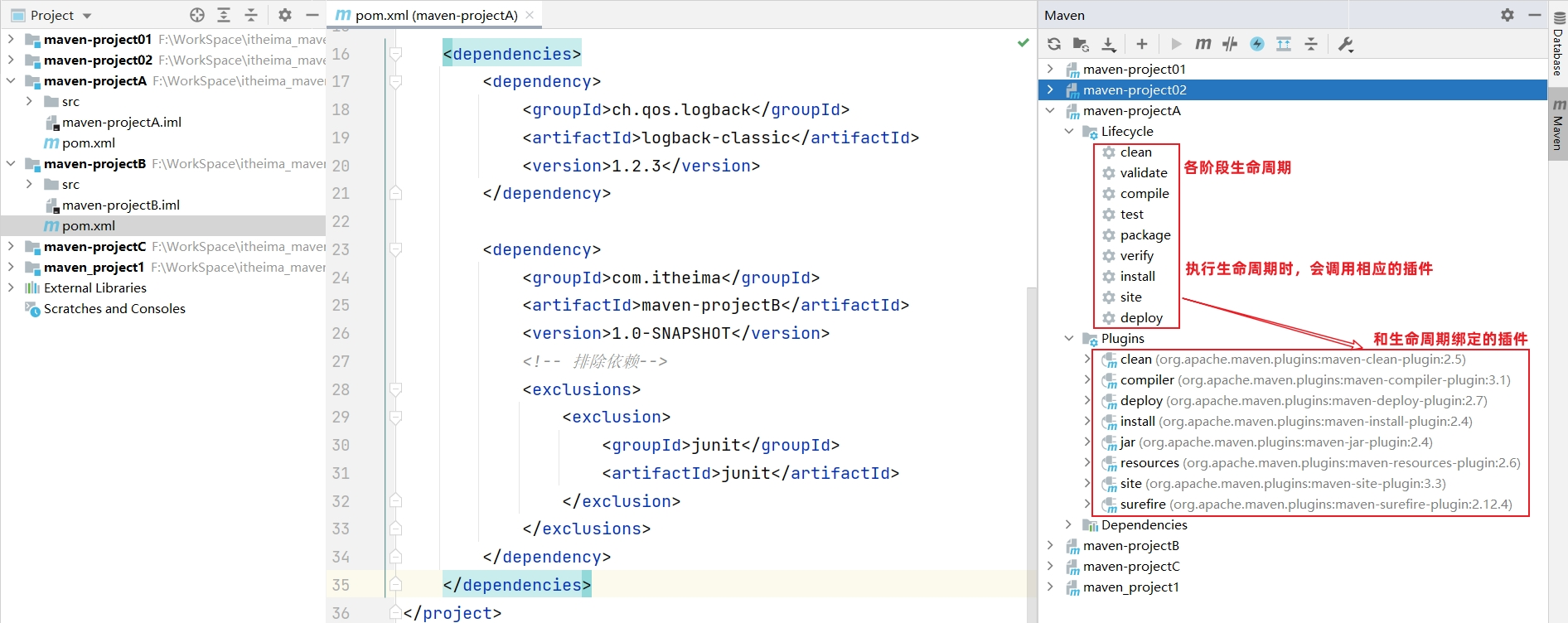
生命周期的顺序是:clean – > validate – > compile – > test – > package – > verify – > install – > site – > deploy
我们需要关注的就是:clean – > compile – > test – > package – > install
说明:在同一套生命周期中,我们在执行后面的生命周期时,前面的生命周期都会执行。
????
思考:当运行package生命周期时,clean、compile生命周期会不会运行?
解答:clean不会运行,compile会运行。 因为compile与package属于同一套生命周期,而clean与package不属于同一套生命周期。
4.4.2. 执行
在日常开发中,当我们要执行指定的生命周期时,有两种执行方式:
- 在idea工具右侧的maven工具栏中,选择对应的生命周期,双击执行
- 在DOS命令行中,通过maven命令执行
方式一:在idea中执行生命周期
选择对应的生命周期,双击执行
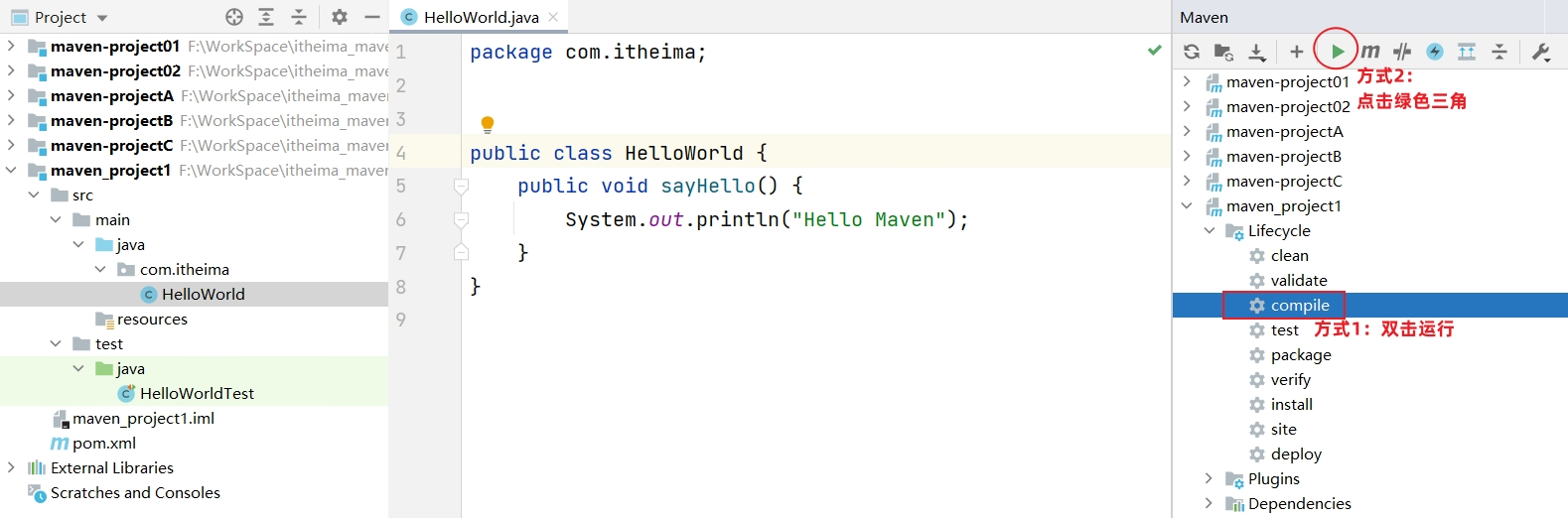
① compile:
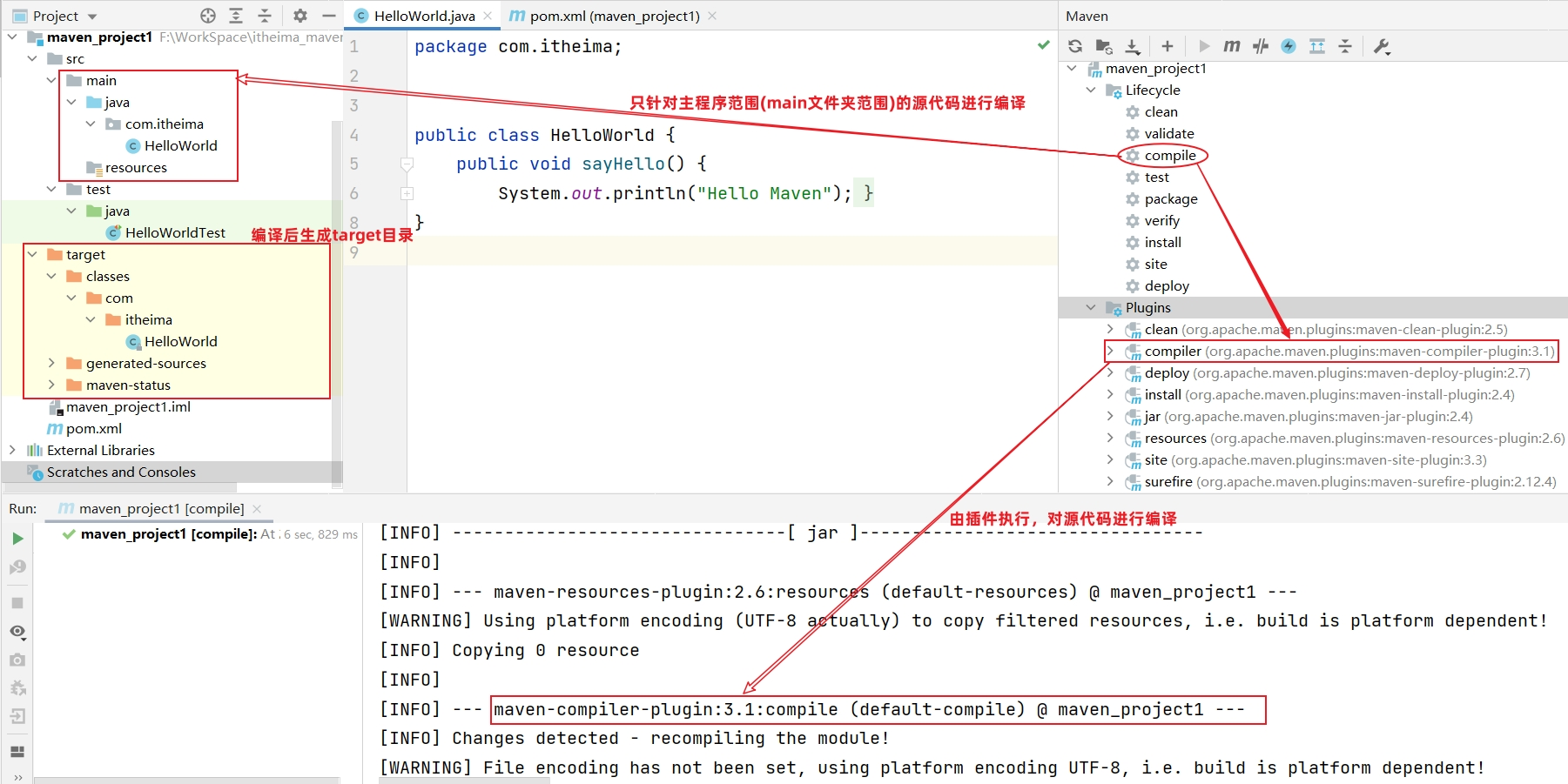
② test:
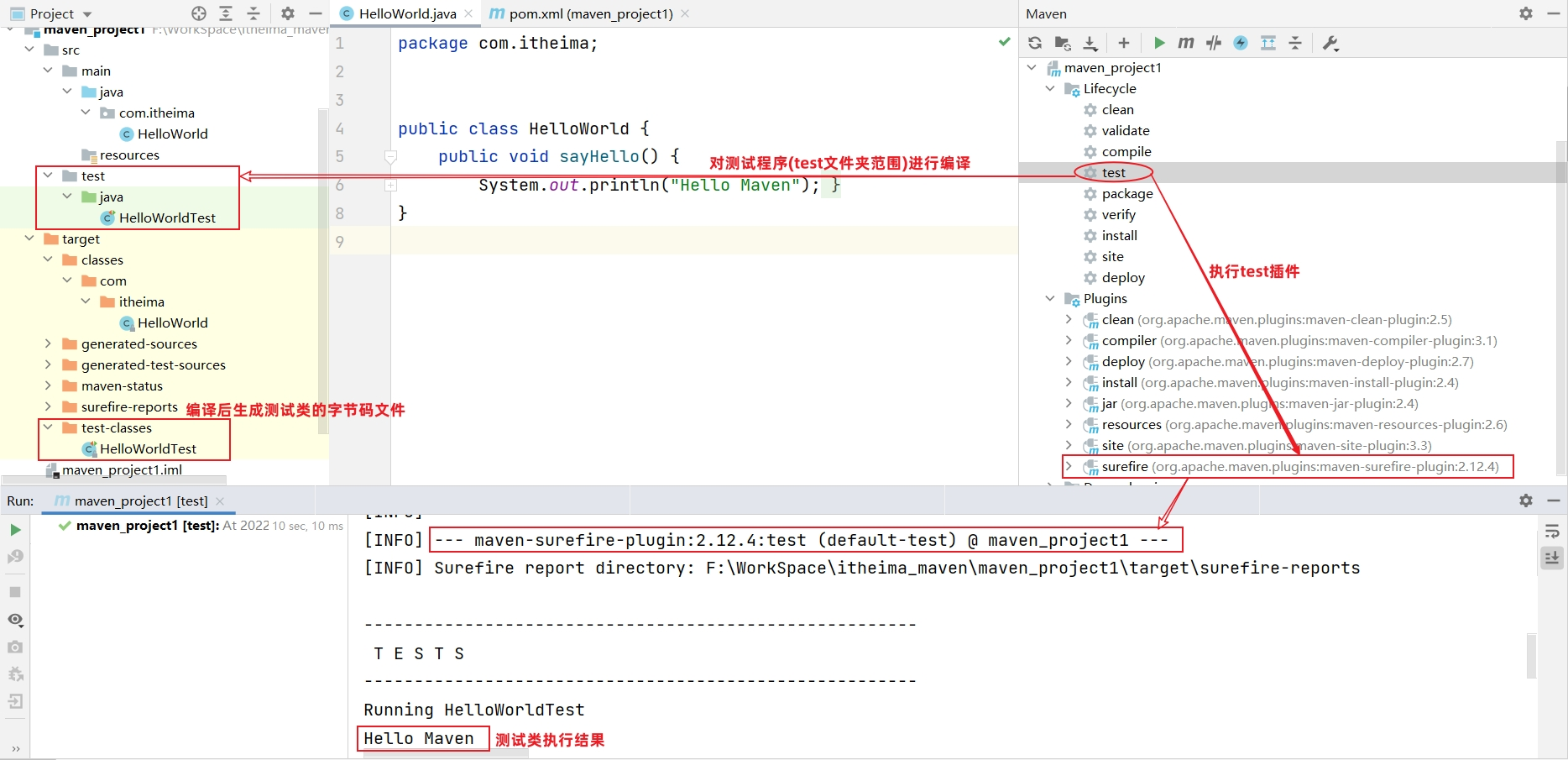
③ package:

④ install:
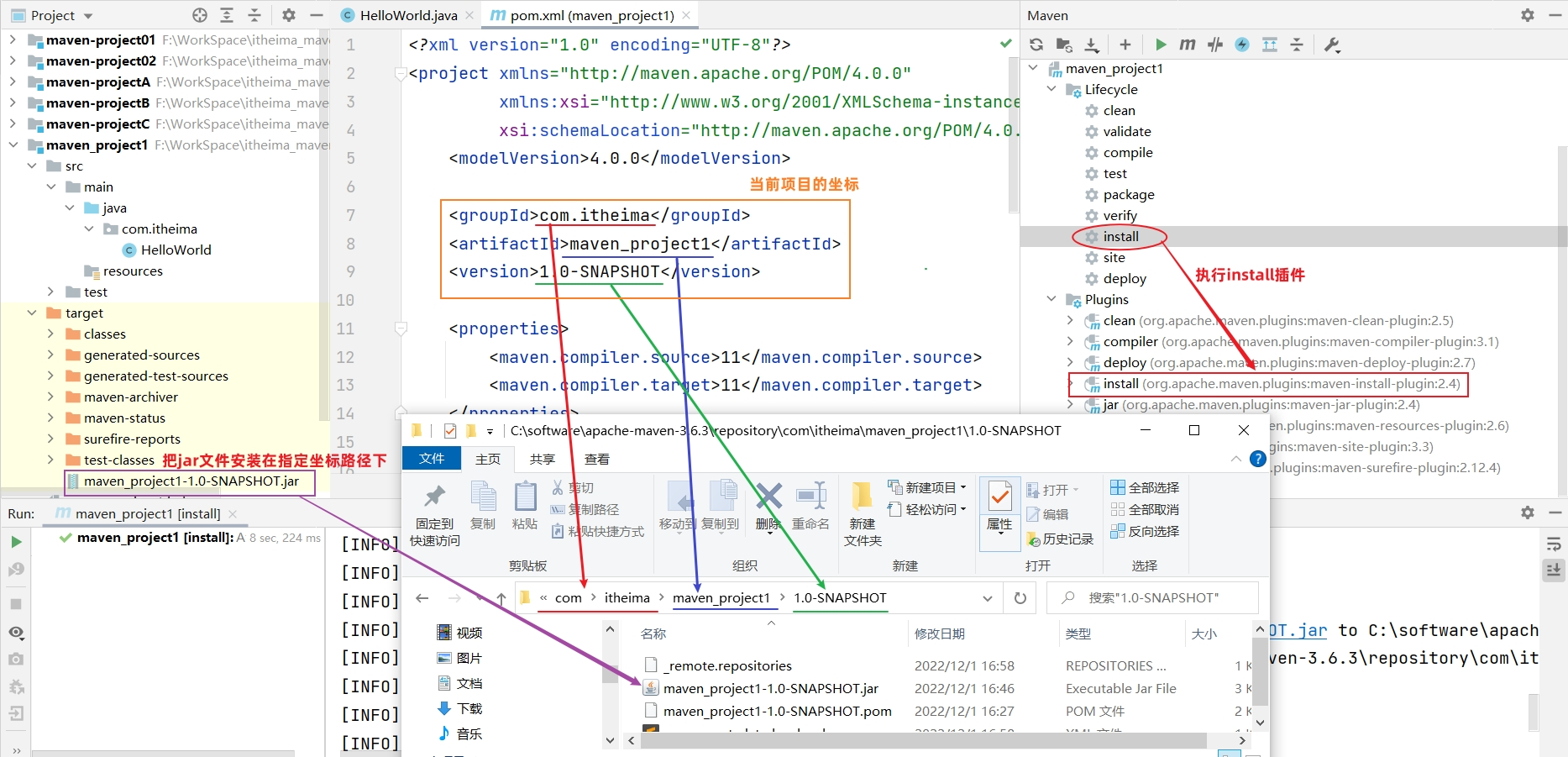
⑤ clean:
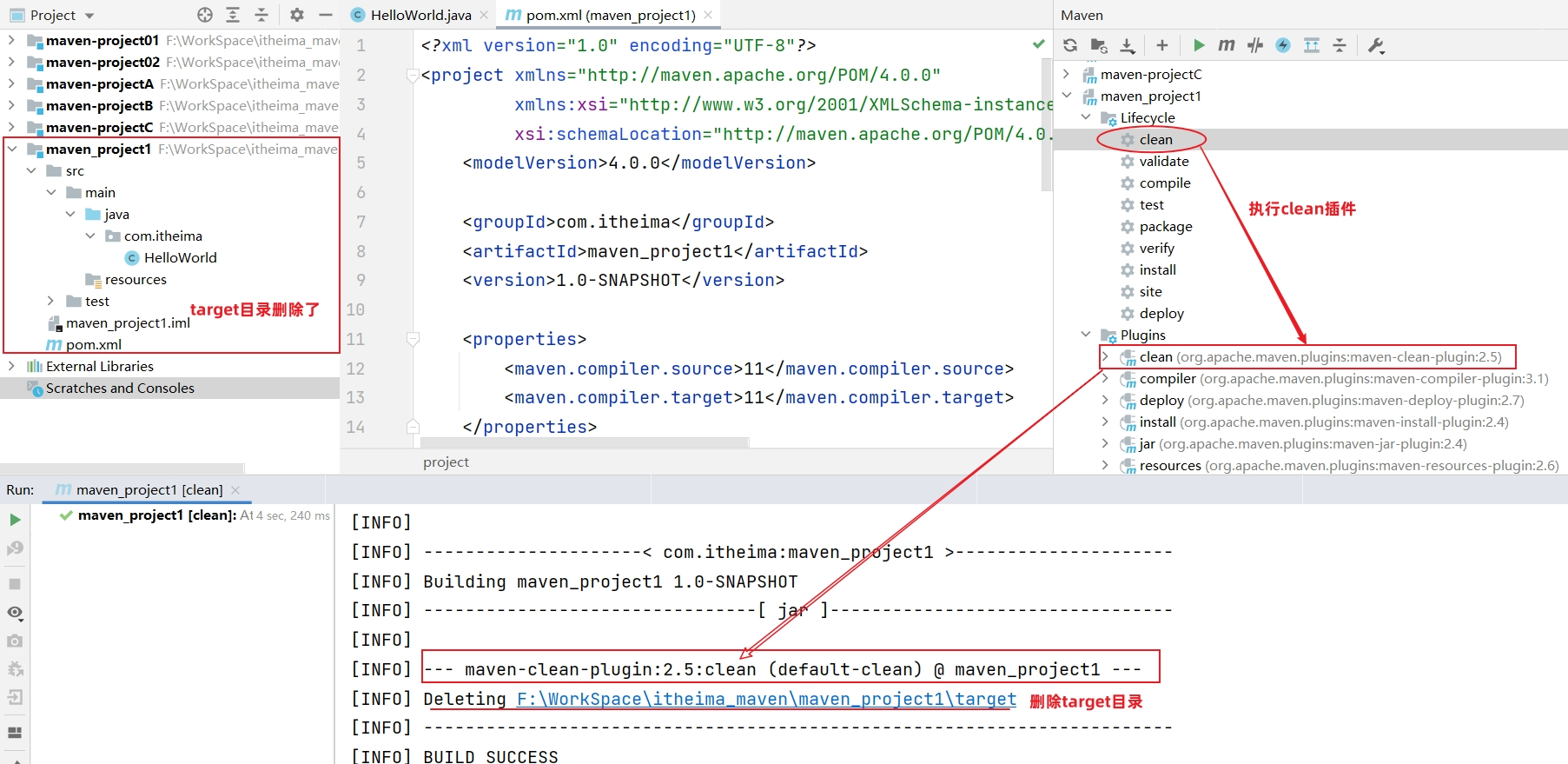
????
方式二:在命令行中执行生命周期
- 进入到DOS命令行
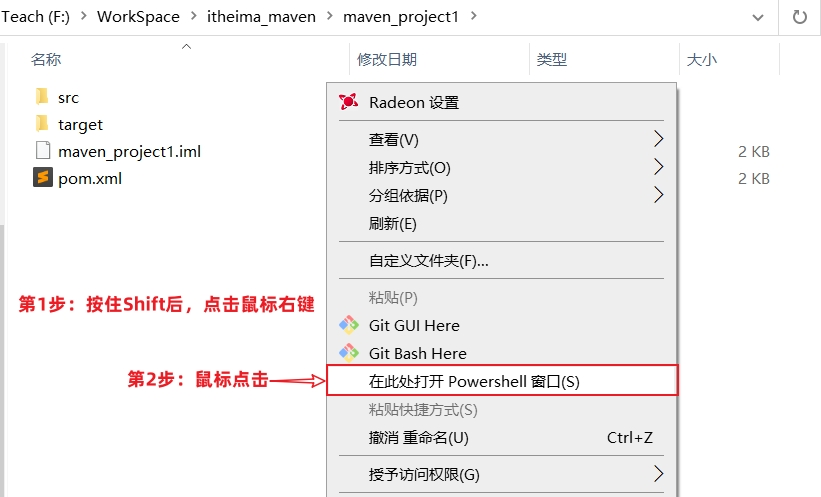
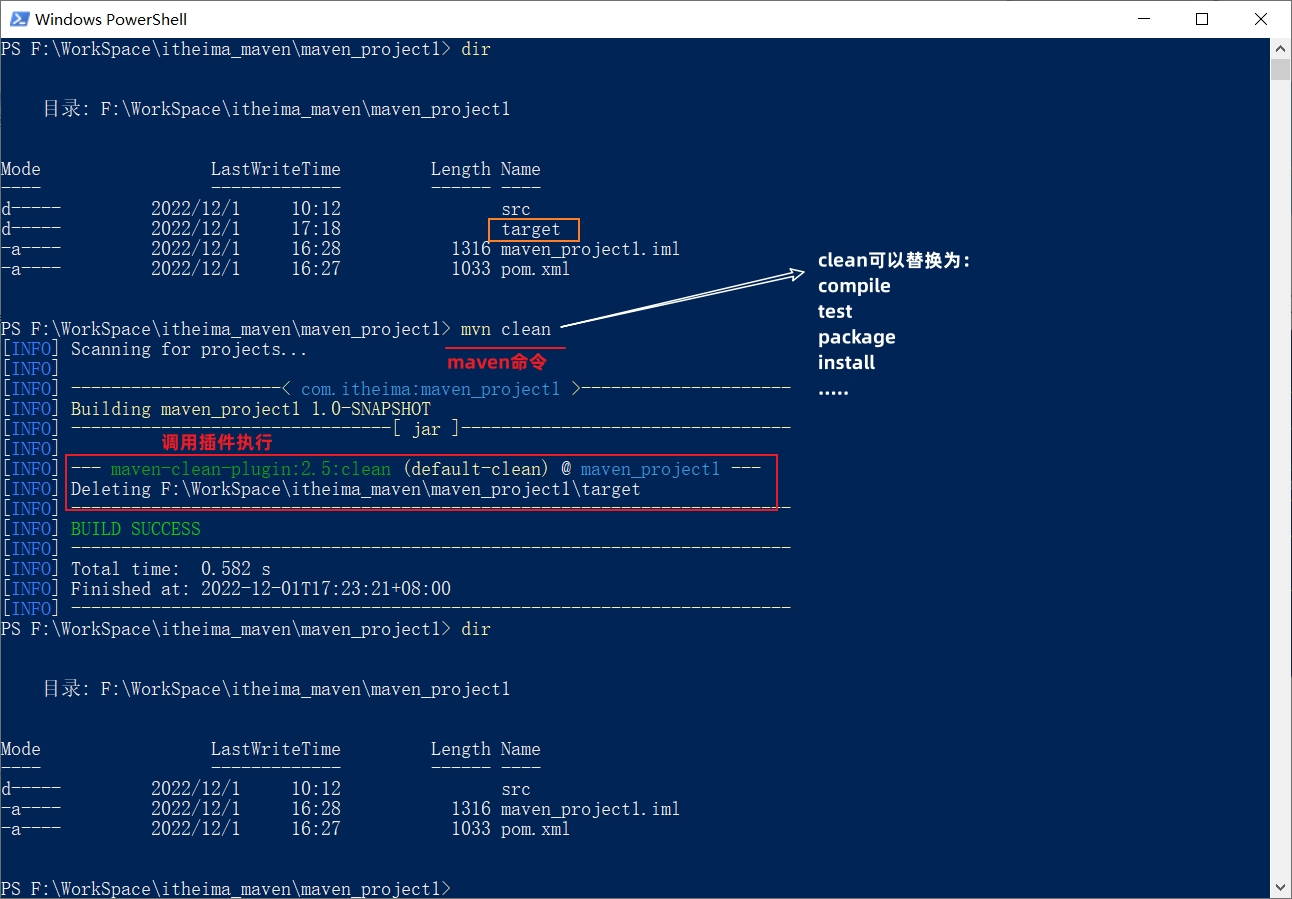
5. 附录
5.1. 更新依赖索引
????有时候给idea配置完maven仓库信息后,在idea中依然搜索不到仓库中的jar包。这是因为仓库中的jar包索引尚未更新到idea中。这个时候我们就需要更新idea中maven的索引了,具体做法如下:
????打开设置 --> 搜索maven --> epositories --> 选中本地仓库 --> 点击Update
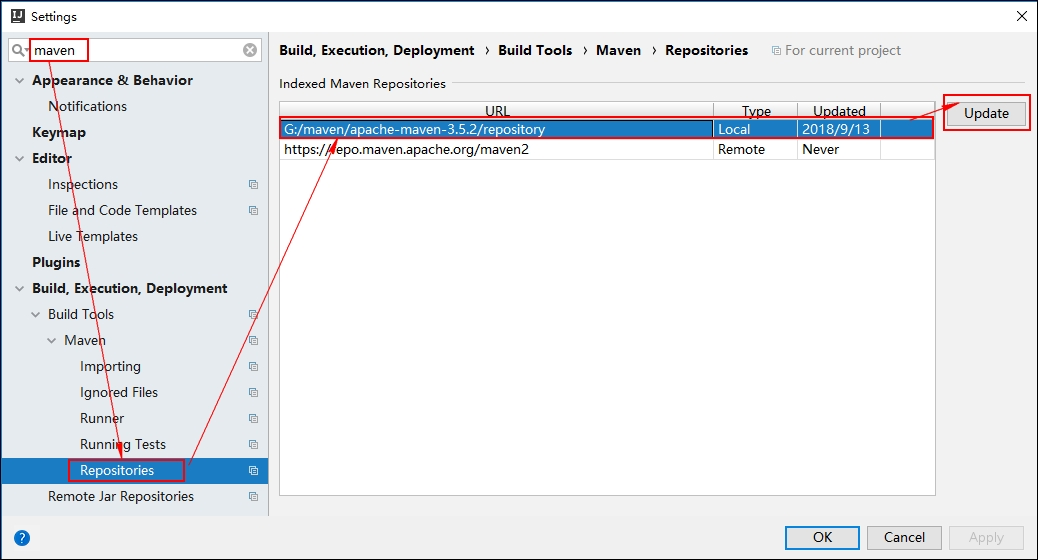
5.2. 清理maven仓库
????初始情况下,我们的本地仓库是没有任何jar包的,此时会从私服去下载(如果没有配置,就直接从中央仓库去下载),可能由于网络的原因,jar包下载不完全,这些不完整的jar包都是以lastUpdated结尾。此时,maven不会再重新帮你下载,需要你删除这些以lastUpdated结尾的文件,然后maven才会再次自动下载这些jar包。

如果本地仓库中有很多这样的以lastUpadted结尾的文件,可以定义一个批处理文件,在其中编写如下脚本来删除:
set REPOSITORY_PATH=E:\develop\apache-maven-3.6.1\mvn_repo
rem 正在搜索...
del /s /q %REPOSITORY_PATH%\*.lastUpdated
rem 搜索完毕
pause
操作步骤如下:
????① 定义批处理文件del_lastUpdated.bat (直接创建一个文本文件,命名为del_lastUpdated,后缀名直接改为bat即可 )

????② 在上面的bat文件上右键—》编辑 。修改文件:

修改完毕后,双击运行即可删除maven仓库中的残留文件
本文来自互联网用户投稿,该文观点仅代表作者本人,不代表本站立场。本站仅提供信息存储空间服务,不拥有所有权,不承担相关法律责任。 如若内容造成侵权/违法违规/事实不符,请联系我的编程经验分享网邮箱:chenni525@qq.com进行投诉反馈,一经查实,立即删除!
- Python教程
- 深入理解 MySQL 中的 HAVING 关键字和聚合函数
- Qt之QChar编码(1)
- MyBatis入门基础篇
- 用Python脚本实现FFmpeg批量转换
- OAuth 2.0 - 微信登录
- 烟火检测AI边缘计算智能分析网关V4如何通过ssh进行服务器远程运维
- 页面嵌入iframe Cookie丢失问题解决
- t-SNE高维数据可视化实例
- 深入理解JVM设计的精髓与独特之处
- 固定差价都有哪3个缺点,昂首资本盘点
- Date怎么转localDate和localDate转Date
- ebay头像如何设置?eBay店铺的头像怎么改?-站斧浏览器
- 音频筑基:基音、基频和共振峰
- Jenkins集成Sonar Qube

